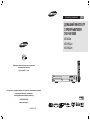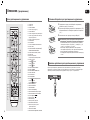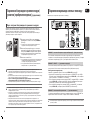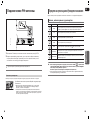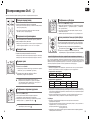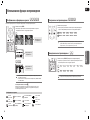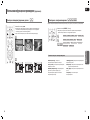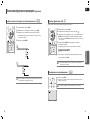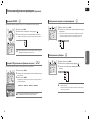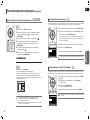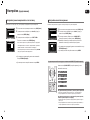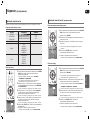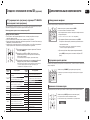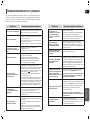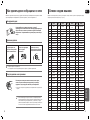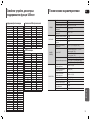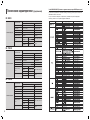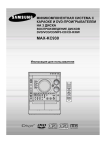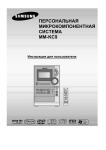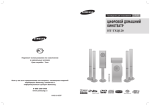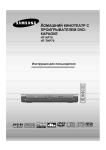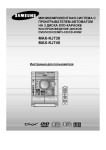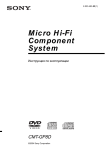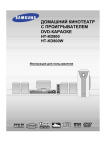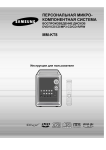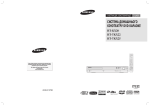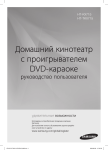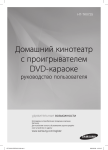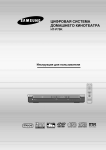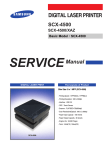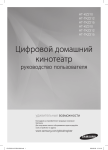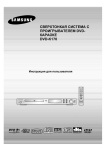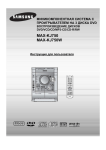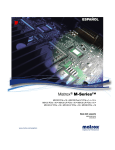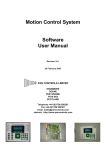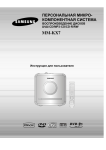Download Samsung HT-KX20 Инструкция по использованию
Transcript
Руководство пользователя RUS ДОМАШНИЙ КИНОТЕАТР С ПРОИГРЫВАТЕЛЕМ DVD-КАРАОКЕ HT-KX20 HT-TKX22 HT-TKX25 Подлежит использовaнию по нaзнaчeнию в нормaльныx ycловяx Cpoк cлyжбы : 7лeт Ecли y вac ecть пpeдложeния или вопросы, касающиеся изделий корпорации Samsung, свяжитесь c инфopмaциoнным цeнтpoм Samsung. 8-800-200-0400 www.samsung.ru COMPACT DIGITAL AUDIO AH68-01979A AH68-01660E REV: 01 ПОДГОТОВКА К РАБОТЕ Предупреждения по технике безопасности ВНИМАНИЕ ВО ИЗБЕЖАНИЕ ПОРАЖЕНИЯ ЭЛЕКТРИЧЕСКИМ ТОКОМ, НЕ СНИМАЙТЕ ЗАДНЮЮ КРЫШКУ. ВНУТРИ НЕТ ДЕТАЛЕЙ, ОБСЛУЖИВАЕМЫХ ПОЛЬЗОВАТЕЛЕМ. ДЛЯ ТЕХНИЧЕСКОГО ОБСЛУЖИВАНИЯ ОБРАЩАЙТЕСЬ К КВАЛИФИЦИРОВАННОМУ СПЕЦИАЛИСТУ. Этот символ указывает, что внутри данного изделия имеются детали, находящиеся под опасным напряжением, которое может привести к поражению электрическим током. Этот символ указывает, что в документации на изделие имеется важная инструкция по его использованию или обслуживанию. ЛАЗЕРНОЕ ИЗДЕЛИЕ КЛАССА 1 Данный проигрыватель компакт-дисков отнесен к лазерным устройствам класса 1 (CLASS 1 LASER). ЛАЗЕРНОЕ ИЗДЕЛИЕ КЛАССА 1 Использование органов регулировки или выполнение процедур, не описанных в данном Руководстве может привести к опасному облучению лазером. ВНИМАНИЕ - НЕВИДИМОЕ ЛАЗЕРНОЕ ИЗЛУЧЕНИЕ. ПРИ СНЯТИИ КОЖУХА И ОТКЛЮЧЕНИИ БЛОКИРОВОЧНЫХ КОНТАКТОВ ИЗБЕГАЙТЕ ПОПАДАНИЯ ПОД ЛУЧ ЛАЗЕРА. Убедитесь, что характеристики сети переменного тока в вашем доме соответствуют требованиям, перечисленным на наклейке, прикрепленной на задней панели проигрывателя или сабвуфера. Устанавливайте проигрыватель или сабвуфер в горизонтальном положении на подходящее основание (из имеющейся мебели) таким образом, чтобы вокруг оставалось свободное пространство для вентиляции (7,5-10 см). Вентиляционные отверстия не должны быть ничем закрыты. Не ставьте ничего сверху на проигрыватель или сабвуфер. Не ставьте проигрыватель или сабвуфер на усилители или другие нагревающиеся приборы. Перед тем как перенести проигрыватель, убедитесь, что в приводе нет диска. Данный проигрыватель предназначен для непрерывной работы. Выключение DVD-проигрывателя и его переход в режим ожидания не отключают его от сети. Для того чтобы полностью обесточить проигрыватель, необходимо вынуть вилку из сетевой розетки; в особенности это рекомендуется делать, когда проигрыватель не используется в течение долгого времени. RUS ПОДГОТОВКА К РАБОТЕ ОПАСНОСТЬ ПОРАЖЕНИЯ ЭЛЕКТРИЧЕСКИМ ТОКОМ. НЕ ОТКРЫВАТЬ Меры предосторожности ПРЕДУПРЕЖДЕНИЕ Во избежание пожара или поражения электрическим током не допускайте попадания данного изделия под дождь или в условия высокой влажности. ВНИМАНИЕ ВО ИЗБЕЖАНИЕ ПОРАЖЕНИЯ ЭЛЕКТРИЧЕСКИМ ТОКОМ, ПОЛНОСТЬЮ ВСТАВЛЯЙТЕ ВИЛКУ В РОЗЕТКУ ТАК, ЧТОБЫ ШИРОКАЯ ПЛАСТИНА ВИЛКИ СОВПАЛА С ШИРОКИМ ОТВЕРСТИЕМ РОЗЕТКИ. ВНИМАНИЕ • Аппарат не следует подвергать воздействию жидкостей, на него не стоит ставить предметы, заполненные жидкостью, например вазы. • Сетевая вилка используется в качестве устройства для отсоединения от сети питания. Она должна все время находиться в легкодоступном месте. Правильная утилизация данного устройства (Утилизация электрического и электронного оборудования) Во время грозы отсоедините сетевой шнур от розетки. Скачки сетевого напряжения, вызванные молнией, могут повредить изделие. Избегайте воздействия на систему прямого солнечного света и других источников тепла. Это может привести к перегреву системы и нарушению ее нормальной работы. Phones (Применяется в странах Европейского Союза и других странах Европы, в которых существует система разделения отходов) Данная маркировка, имеющаяся на изделии или указанная в руководстве, указывает на то, что по истечении срока службы устройство не следует выбрасывать с другим бытовым мусором. Чтобы предотвратить возможное вредное воздействие на окружающую среду или здоровье человека от неконтролируемой утилизации отходов, отделите его от другого вида отходов для соответствующей переработки и повторного использования в качестве сырья. Пользователю следует обратиться к продавцу в место приобретения изделия или в местные органы управления для уточнения места и способа безопасной для окружающей среды утилизации. Корпоративным пользователям следует обратиться к поставщику и уточнить условия договора о покупке. Данное изделие не следует утилизировать вместе с другими производственными отходами. 2 Предохраняйте систему от влаги (не ставьте на нее сосуды с водой, например, вазы), держите ее подальше от источников тепла (например, камина) и от оборудования, создающего сильные магнитные или электрические поля (например, громкоговорителей). Если система неисправна, отсоедините сетевой шнур от розетки сети переменного тока. Ваша система не предназначена для коммерческого использования. Используйте ее только в домашних условиях. Если ваша система или диски подверглись воздействию низких температур, на них может произойти конденсация влаги. При перевозке в зимнее время подождите примерно 2 часа до тех пор, пока они не прогреются до комнатной температуры. Используемые в этом изделии батареи содержат вещества, вредные для окружающей среды. Не выбрасывайте батареи вместе с обычным бытовым мусором. 3 Особенности системы Поддержка различных форматов дисков и FM-тюнер Поддержка функции USB-хост Вы можете подключать к системе домашнего кинотеатра устройства памяти с интерфейсом USB, например, MP3-плееры, USB флэш-память и т.п. и воспроизводить записанные на них файлы, используя имеющуюся в системе функцию USB-хост. Система Dolby Pro Logic II Система Dolby Pro Logic II – это новая технология декодирования многоканального аудио сигнала, имеющая ряд преимуществ по сравнению с системой Dolby Pro Logic. Поддержка формата DTS (Digital Theater System) DTS – это формат сжатия звука, разработанный компанией Digital Theater Systems Inc. Он позволяет получить полноценный 5.1-канальный звук. Хранитель экрана телевизора Спустя 3 минуты после выключения воспроизведения, система HT-KX20/HT-TKX22/HT-TKX25 начинает автоматически поочередно увеличивать и уменьшать яркость телевизионного экрана. Спустя 20 минут после включения режима хранителя экрана, система HT-KX20/HT-TKX22/ HT-TKX25 автоматически переходит в режим энергосбережения. Режим энергосбережения Через 20 минут нахождения в режиме <Стоп> система HT-KX20/HT-TKX22/HT-TKX25 автоматически выключается. Настройка отображения рабочего экрана Система HT-KX20/HT-TKX22/HT-TKX25 позволяет во время просмотра файлов JPEG, записанных на дисках DVD, выбрать понравившееся изображение и сохранить его в качестве фонового рисунка. 4 RUS ПОДГОТОВКА К РАБОТЕ НАСТРОЙКИ СИСТЕМЫ Предупреждения по технике безопасности .... 2 Меры предосторожности .............................. 3 Особенности системы .................................. 4 О дисках..................................................... 6 Описание.................................................... 8 Настройки ................................................ 42 Настройка языка ................................... 42 Настройка формата экрана телевизора ... 43 Настройка родительского контроля (возрастной категории зрителя) ............. 44 Настройка пароля .................................. 44 Выбор фонового рисунка ....................... 45 Регистрация DivX (R) ............................. 46 Настройка громкоговорителей ................ 46 Настройка времени задержки ................. 47 Настройка громкоговорителей по тест-сигналу ..... 48 Настройка качества звучания ................. 49 Настройка DRC (сжатия динамического диапазона) .... 50 Настройка функции AV SYNC .................. 50 Функция звукового пространства (DSP)/EQ ......... 51 Режим Dolby Pro Logic II ............................. 52 Эффекты Dolby Pro Logic II......................... 53 СОЕДИНЕНИЯ Подсоединение громкоговорителей акустической системы ............................... 12 Установка громкоговорителей .................... 15 Подключение беспроводного приемного модуля/ усилителя (приобретается отдельно) ................. 16 Подключение видеовыхода системы к телевизору ............................................. 19 Функция P.SCAN (прогрессивная развертка) ........ 20 Подключение внешних источников звукового сигнала ..................................... 21 Подключение FM-антенны .......................... 22 ИСПОЛЬЗОВАНИЕ ПРОИГРЫВАТЕЛЯ Перед тем как прочесть данное Руководство пользователя ............................................. 23 Подготовка домашнего кинотеатра к работе ........ 24 Воспроизведение диска ............................. 25 Воспроизведение компакт-дисков WMA/MP3 ........ 26 Просмотр (воспроизведение) файлов JPEG ...... 27 Воспроизведение DivX ............................... 28 Использование функции воспроизведения .. 30 Отображение информации о диске .......... 30 Ускоренное воспроизведение .................. 31 Замедленное воспроизведение................ 31 Пропуск эпизодов/дорожек диска ........... 32 Повторное воспроизведение ................... 33 Как выбрать режим повторного воспроизведения, когда отображается информации о диске ............ 34 Повтор фрагмента A-B ............................ 35 Покадровое воспроизведение ................. 35 Функция РАКУРС .................................... 36 Функция ЗУМ (увеличение изображения на экране) .... 36 Выбор языка звукового сопровождения ... 37 Выбор языка субтитров .......................... 37 Прямой переход к эпизоду или дорожке диска...... 38 Использование меню диска..................... 39 Использование меню Title (Сюжет) .......... 39 использованием функции USB-хоста ........... 40 ПОДГОТОВКА К РАБОТЕ HT-KX20/HT-TKX22/HT-TKX25 сочетает в одной системе проигрыватель, поддерживающий воспроизведение дисков большинства форматов, включая диски DVD-VIDEO, CD, MP3-CD, DivX, CD-R/RW, DVD R/RW и высококачественный FM-тюнер. Содержание Караоке Караоке .................................................... 54 Воспроизведение диска DVD-OK (Караоке) ...... 54 Подсоединение микрофона ..................... 54 Резервирование аккомпанемента ............ 55 Приоритет при воспроизведении аккомпанемента .. 55 Повтор для дисков DVD-OK ..................... 56 Функция "Любимая песня" ...................... 56 Функция поиска песни ........................... 58 Изменение тональности мелодии ............. 60 Изменение темпа мелодии ...................... 60 Выбор мужского-женского голоса............ 61 Настройка функции "Бэк-вокал".............. 61 Настройка функции "Фанфары"............... 62 Настройка оценки .................................. 62 Установка тени для текста песни ............. 62 РАЗНОЕ Прослушивание передач радиостанций ....... 63 Предварительная настройка на радиостанции...... 64 О вещании с использованием системы RDS ......... 65 Дополнительные возможности .................... 67 Управление телевизором с помощью пульта дистанционного управления системы................. 68 Список кодов для различных марок телевизоров ...... 69 Основные неисправности и их устранение ...... 70 Как хранить диски и обращаться с ними...... 72 Список кодов языков ................................. 73 Семейство устройств, для которых поддерживается функция USB-хост ............ 74 Технические характеристики...................... 75 5 О дисках RUS 1 ~ 6 В DVD-проигрывателях и DVD-дисках используется региональное кодирование. Чтобы DVD-диск можно было воспроизвести, региональные коды диска и проигрывателя должны совпадать. Если региональные коды не совпадают, диск воспроизводиться не будет. Региональный код территориальной зоны, для которой предназначен этот проигрыватель, указан на задней панели проигрывателя. (Ваш проигрыватель будет воспроизводить только DVD-диски, на этикетке которых указан такой же региональный код). Логотип Тип записи Размер диска 12 см DVD-VIDEO Аудио + Видео 8 см AUDIO-CD Divx COMPACT DIGITAL AUDIO Аудио Аудио + Видео Макс. время воспроизведения Около 240 мин. (12 см односторонний) Около 480 мин. (двусторонний) Около 80 мин. (односторонний) Около 160 мин. (двусторонний) 12 см 74 мин. 8 см 20 мин. 12 см 74 мин. 8 см 20 мин. Не пользуйтесь дисками следующих типов! • Данный проигрыватель не может воспроизводить диски форматов LD, CD-G, CD-I, CD-ROM и DVD-ROM. При попытке воспроизведения такого диска на экране телевизора появляется сообщение <WRONG DISC FORMAT> (Неверный формат диска). • Данный проигрыватель может не воспроизводить DVD-диски, приобретенные за границей. При попытке воспроизведения такого диска на экране телевизора появляется сообщение <CAN'T PLAY THIS DISC PLEASE,CHECK REGION CODE>. Защита от копирования • Многие DVD-диски защищены от копирования. Поэтому необходимо напрямую соединить выход DVD-проигрывателя с телевизором, а не подключать проигрыватель к телевизору через видеомагнитофон. Если вы подсоединитесь к телевизору через видеомагнитофон, это приведет к искажению изображения, воспроизводящегося с защищенных от копирования DVD-дисков. • В данном изделии использована технология защиты авторских прав, основанная на методах, защищенных несколькими патентами США и другими документами, подтверждающими право на интеллектуальную собственность, обладателями которых являются компания Macrovision Corporation и другие владельцы авторских прав. Разрешение на использование данной технологии защиты авторских прав должно быть получено у Macrovision Corporation, данная технология предназначена только для применения в бытовой аппаратуре и другой аппаратуре для просмотра ограниченной аудиторией, если у Macrovision Corporation не получено разрешение на ее использование в других целях. Копирование технологии и разборка изделия запрещены. 6 Данное изделие не поддерживает медиа-файлы форматов Secure (DRM) Диски CD-R • В зависимости от устройства, на котором записывался диск CD-R (устройство записи дисков или ПК) и характеристик самого диска, его воспроизведение может оказаться невозможным. • Пользуйтесь дисками CD-R емкостью 650 Мбайт/ 74 мин. Не используйте диски емкостью выше 700 Мбайт /80 минут, поскольку их воспроизведение может оказаться невозможным. • Воспроизведение некоторых дисков CD-RW (перезаписываемых) может оказаться невозможным. • Диски типа CD-R могут воспроизводиться полностью только в случае, если они уже записаны окончательно и <закрыты>. Если сессия записи была завершена, но сам диск был оставлен <открытым>, такой диск может не воспроизводиться полностью. Диски CD-R с файлами МР3 Поддерживаемые форматы дисков Тип диска Формат записанных дисков ПОДГОТОВКА К РАБОТЕ DVD (Digital Versatile Disk - Цифровой многоцелевой диск) обеспечивает звук и изображение фантастического качества, благодаря использованию технологии окружающего звука Dolby Digital и технологии сжатия изображения MPEG-2. Теперь вы можете ощущать воздействие реалистичных эффектов при просмотре кинофильмов или прослушивании музыки у себя дома, как если бы вы находились в кинотеатре или в концертном зале. • Данная система позволяет воспроизводить диски CD-R с файлами МР3, только если это диск формата ISO 9660 или Joliet. • Имена файлов МР3 должны состоять не более, чем из 8 символов и не содержать символов пробела или специальных символов (./=+). • Используйте диски, записанные с битрейтом не менее 128 Кбит/с. • Проигрыватель может воспроизводить только файлы формата MP3, имеющие расширение <.mp3>. • Данная система позволяет воспроизводить многосессионные диски только с непрерывной записью. Если на многосессионном диске имеются пустые сектора, воспроизведение будет идти только до первого пустого сектора. • Если диск не <закрыт>, до начала его воспроизведения пройдет больше времени, к тому же, возможно, не все файлы на таком диске смогут быть воспроизведены. • При воспроизведении файлов, записанных с переменным битрейтом (VBR), то есть и с высоким, и с низким битрейтом (например, 32 Кбит/с - 320 Кбит/с), звук может прерываться. • Если на одном диске записано более 500 дорожек (файлов), система способна воспроизвести не более 500 дорожек. • Если на одном диске имеется более 300 папок, система способна воспроизвести файлы не более чем из 300 папок. Диски CD-R с файлами JPEG • Проигрыватель может воспроизводить только файлы, имеющие расширение <.jpg>. • Если диск не <закрыт>, до начала его воспроизведения пройдет больше времени, к тому же, возможно, не все файлы на таком диске смогут быть воспроизведены. • Данная система позволяет воспроизводить диски CD-R с файлами JPEG только если это диски формата ISO 9660 или Joliet. • Имена файлов JPEG должны состоять не более, чем из 8 символов и не содержать символов пробела или специальных символов (./=+). • Данная система позволяет воспроизводить многосессионные диски только с непрерывной записью. Если на многосессионном диске имеется пустые сектора, воспроизведение будет идти только до первого пустого сектора. • На одном диске можно сохранить максимум 9999 изображений. • При воспроизведении диска с изображениям формата Kodak/Fuji, из находящихся в папке файлов с изображениями будут воспроизводиться только файлы формата JPEG. • При воспроизведении дисков иного формата, чем Kodak/Fuji, системе понадобится больше времени, чтобы начать воспроизведение, к тому же такие диски с изображениями могут не воспроизводиться вовсе. Диски DVD R/RW, CD-R/RW DivX • Поскольку данное изделие обеспечивает воспроизведение файлов с форматами кодирования, одобренными компанией DivX Networks, Inc., то файлы DivX, созданные пользователем, могут не воспроизводиться. • Не поддерживается обновление программного обеспечения для не поддерживаемых форматов. • (например, QPEL, GMC, разрешение выше 720x480 пикселей и т.п.) • Во время воспроизведения файла DivX могут не воспроизводиться части с высокой частотой кадров. • Более подробную информацию о форматах, одобренных компанией DivX Networks, Inc., смотрите на веб-сайте <www.divxnetworks.net>. 7 Описание RUS Задняя панель Передняя панель 8 2 10 9 11 3 4 5 6 7 12 4 1. Лоток для диска 5. MIC VOLUME громкости 10.Кнопка Открыть/Закрыть 2. Кнопка СТОП () 6. Регулировка громкости 11.Кнопка ФУНКЦИИ 3. MIC 1, MIC 2 7. Гнездо USB 4. Кнопка Воспроизведение/ Пауза ( ) 8. Кнопка питания ( 12.Кнопка настройки вверх по диапазону/пропуска ( ) Кнопка настройки вниз по диапазону/пропуска ( ) ) 9. Индикатор режима ожидания 1 5 1. Выходное гнездо видеосигнала Подключайте к этому гнезду (VIDEO OUT) видеовход телевизора (VIDEO IN). 2. Выходные гнезда компонентного видеосигнала Подключайте к этим гнездам телевизор с компонентным видеовходом. 3. Коаксиальное гнездо FM 75Ω 6 7 2 3 ПОДГОТОВКА К РАБОТЕ 1 8 5. Вентилятор охлаждения 6. Гнездо для установки карты беспроводного доступа TX 7. Гнезда AUX IN 8. Гнездо разъема SCART Подключайте к этому гнезду телевизор, имеющий входной разъем SCART. 4. Гнезда подключения громкоговорителей в формате 5.1 Дисплей Принадлежности 1 2 14 8 3 15 4 5 6 7 8 16 9 10 11 12 13 17 1. Индикатор DOLBY DIGITAL 9. Индикатор ПОВТОР 2. Индикатор P.SCAN 10. Индикатор ТЮНЕР 3. Индикатор диска DTS 11. Индикатор СТЕРЕО 4. Индикатор линейной ИКМ 12. Индикатор RTA 5. Индикатор СЮЖЕТ 13. Индикатор RDS 6. Индикатор ЭПИЗОД 14. Индикатор PRO LOGIC 7. Индикатор ДОРОЖКА 15. Индикатор MPEG 8. Индикатор ПРОГРАММА 16. Индикатор DSP 18 19 17. Отображение состояния Пульт дистанционного управления Видеокабель FM-антенна ПЕСЕННИК МИКРОФОН Руководство пользователя системы 18. Индикатор ЕДИНИЦ ИЗМЕРЕНИЯ ЧАСТОТЫ 19. Индикатор ГРОМКОГОВОРИТЕЛИ Диск DVD-КАРАОКЕ 9 Описание (продолжение) Пульт дистанционного управления 2 3 17 18 19 20 4 21 5 6 22 23 7 24 8 25 26 9 27 28 11 29 30 31 32 12 33 13 34 14 35 15 36 10 16 37 38 10 Установка батарей в пульт дистанционного управления 1 Приподнимите крышку отсека батарей в направлении, указанном стрелкой, и снимите ее. 2 Установите две батареи размера AAA с напряжением 1,5 В, обращая внимание на соблюдение правильной полярности (+ и -). 3 Установите на место крышку отсека для батарей. ПОДГОТОВКА К РАБОТЕ 1 Кнопка DVD Кнопка ТВ Кнопка ПИТАНИЯ Кнопки ввода цифр (0-9) Кнопка RESERVE Кнопка покадрового воспроизведения Кнопки предустановленных каналов/ пропуска дорожек CD 8. Кнопки регулировки громкости 9. Кнопка МЕНЮ 10. Кнопка ИНФО 11. Kнопка УПРАВЛЕНИЯ ТОНАЛЬНОСТЬЮ 12. Кнопки ТЕМП 13. Kнопка МУЖСКОЙ ГОЛОС/ЖЕНСКИЙ, УВЕЛИЧЕНИЕ ИЗОБРАЖЕНИЯ 14. Кнопка ПАМЯТЬ ТЮНЕРА, P.SCAN 15. Кнопка ЭХО 16. Кнопка замедленного воспроизведения, МОНО/СТЕРЕО DVD 17. Кнопка ТЮНЕР Кнопка AUX Кнопка USB Кнопка 18. Кнопка ОТКРЫТЬ/ЗАКРЫТЬ 19. Кнопка ТВ/ВИДЕО 20. Кнопка ВЫБОРА РЕЖИМА RDS 21. Кнопка VIDEO SEL. 22. Кнопка ОТМЕНА 23. Кнопка ВОЗВРАТ ВОСПРОИЗВЕДЕНИЕ/ПАУЗА 24. Кнопка Кнопка СТОП ПОИСКА Кнопка 25. Кнопка TUNING/CH 26. Кнопка ЗВУК ВЫКЛ 27. Кнопка ВОЗВРАТ 28. Кнопки КУРСОР/ВВОД 29. Kнопка ЛЮБИМАЯ ПЕСНЯ, АУДИО 30. Kнопка ПОИСК ПЕСНИ. СУБТИТРЫ PL II 31. Кнопка эффектов 32. Кнопка режима PL II 33. Кнопка DSP/EQ 34. Кнопка режима ожидания 35. Kнопка МУЖСКОЙ ГОЛОС 36. Кнопка настройки звучания громкоговорителей 37. Кнопка SLIDE MODE 38. Кнопка ЯРКОСТЬ ДИСПЛЕЯ, ЛОГОТИП 1. 2. 3. 4. 5. 6. 7. RUS Во избежание утечки электролита из батарей или их повреждения, соблюдайте следующие рекомендации: • Устанавливая батареи в пульт дистанционного управления, соблюдайте полярность: соединяйте (+) на батарее с (+) на пульте и (-) на батарее с (-) на пульте. • Используйте батареи правильного типа. Одинаково выглядящие батареи могут иметь различное напряжение. • Всегда заменяйте одновременно обе батареи. • Не подвергайте батареи воздействию высоких температур и огня. Диапазон действия пульта дистанционного управления Пультом дистанционного управления можно пользоваться на расстоянии от системы примерно до 7 метров по прямой. Он также работает при отклонении от перпендикуляра к приемнику сигналов дистанционного управления на угол до 30° по горизонтали. 11 СОЕДИНЕНИЯ Подсоединение громкоговорителей акустической системы RUS Перед установкой или перемещением системы, не забудьте выключить ее и отсоединить сетевой шнур от розетки. HT-KX20 Фронтальный громкоговоритель (Пр) Центральный громкоговоритель Фронтальный громкоговоритель (Л) C L SW SR СОЕДИНЕНИЯ SL R Тыловой громкоговоритель (Пр) Тыловой громкоговоритель (Л) Сабвуфер Расположение DVD-проигрывателя Выбор позиции для прослушивания • Поставьте его на стойку для аппаратуры или полку шкафа, либо в нишу стойки для телевизора. Зона прослушивания должна быть удалена от телевизора на расстояние, равное 2,5-3 размерам диагонали телевизионного экрана. Пример : При диагонали телевизора 32 дюйма – на 2-2,4 м При диагонали телевизора 55 дюймов – на 3,5~4 м Фронтальные громкоговорители ei • Расположите громкоговорители перед зоной прослушивания, направив их на нее под углом около 45°. • Расположите громкоговорители так, чтобы их <пищалки> (высокочастотные динамики) находились по высоте на уровне ушей слушателя. • Установите фронтальные громкоговорители так, чтобы их передние поверхности находились на одном уровне или чуть впереди передней поверхности центрального громкоговорителя. Центральный громкоговоритель f • Лучше всего установить центральный громкоговоритель на одной высоте с фронтальными громкоговорителями. • Вы также можете установить его прямо на телевизор или под ним. 12 Тыловые громкоговорители hj • Расположите громкоговорители за зоной прослушивания. • Если места слишком мало, установите громкоговорители лицом друг к другу. • Расположите их на 60-90 см выше ушей слушателя, слегка наклонив вниз. HT-TKX22 Центральный громкоговоритель Фронтальный громкоговоритель (Пр) Фронтальный громкоговоритель (Л) отличие от фронтальных * Вгромкоговорителей и центрального громкоговорителя, тыловые громкоговорители в основном предназначены для воспроизведения звуковых эффектов, поэтому они издают звук не постоянно. Сабвуфер g • Расположение сабвуфера не имеет большого значения. Он может быть расположен, где вам удобнее. Тыловой громкоговоритель (Пр) Тыловой громкоговоритель (Л) Сабвуфер 13 Подсоединение громкоговорителей акустической системы (продолжение) Установка громкоговорителей RUS Фронтальные громкоговорители HT-TKX22 и фронтальные/тыловые громкоговорители HT-TKX25 можно устанавливать на дополнительные стойки или непосредственно на основания стоек. Комплект для сборки громкоговорителя (HKT-TX22/HT-TKX25) HT-TKX25 Центральный громкоговоритель Фронтальный громкоговоритель (Л) ГРОМКОГОВОРИТЕЛЬ ОСНОВАНИЕ СТОЙКИ 3 2 4 Тыловой громкоговоритель (Л) 5 1 1 2 Черный Красный 2 3 6 (HT-TKX22/HT-TKX25) Нажмите вниз фиксатор контактного терминала на задней стенке громкоговорителя. Вставьте провод с черной изоляцией в черный контактный терминал (–), а провод с красной изоляцией в красный контактный терминал (+). Подсоедините соединительные штекеры к задней панели домашнего кинотеатра. Помните, что цвет гнезд для подключения каждого громкоговорителя должен совпадать с цветом подключаемых штекеров. • Громкоговорители – не игрушки, не разрешайте детям играть рядом с ними. Упав на ребенка, громкоговоритель может травмировать его. • Всегда соблюдайте полярность подключения кабелей к громкоговорителям (+/ –). • Устанавливайте сабвуфер вне пределов досягаемости детей, чтобы они не могли просунуть руку или посторонние предметы в отверстие звукового резонатора. • Не вешайте сабвуфер на стену, используя для этого отверстие резонатора. ШУРУПЫ (B) 1 Поверните стойку сверху вниз и установите ее на основание. 2 С помощью отвертки заверните два шурупа (A) в отверстия, отмеченные стрелками, как показано на рисунке. 3 Заверните шуруп (B) в отверстие на задней части СТОЙКИ громкоговорителя. 4 5 Соедините собранную стойку с громкоговорителем. 6 Так выглядит правильно установленный на стойке ГРОМКОГОВОРИТЕЛЬ . Сабвуфер Подключение громкоговорителей ШУРУПЫ (A) Как установить громкоговоритель на стойку 1 Тыловой громкоговоритель (Пр) СТОЙКА СОЕДИНЕНИЯ Фронтальный громкоговоритель (Пр) С помощью отвертки заверните другой шуруп (B) в отверстие на задней части громкоговорителя, как показано на рисунке. • Устанавливайте громкоговоритель на ровной и устойчивой поверхности. Иначе он может легко опрокинуться. Как установить громкоговоритель на основание стойки 1 3 2 1 Соедините громкоговоритель с основанием стойки. 2 С помощью отвертки заверните шуруп (B) в отверстие на задней части громкоговорителя, как показано на рисунке. 3 Так выглядит правильно установленный на основании стойки ГРОМКОГОВОРИТЕЛЬ • Если сабвуфер установлен очень близко от телевизора, цвета на экране могут оказаться искаженными. В таком случае отодвиньте сабвуфер от телевизора подальше. 14 15 Подключение беспроводного приемного модуля/усилителя (приобретается отдельно) Чтобы иметь возможность подключения тыловых громкоговорителей без проводов, приобретите у вашего дилера компании Samsung модуль беспроводного приема и TX-карту. RUS HT-TKX25 Фронтальный громкоговоритель (Пр) После приобретения беспроводного приемного модуля (SWA-3000) HT-KX20 Фронтальный громкоговоритель (Л) Центральный громкоговоритель Фронтальный громкоговоритель (Пр) Центральный громкоговоритель Фронтальный громкоговоритель (Л) СОЕДИНЕНИЯ Сабвуфер Сабвуфер Тыловой громкоговоритель (Л) Тыловой громкоговоритель (Пр) Тыловой громкоговоритель (Л) БЕСПРОВОДНОЙ ПРИЕМНЫЙ МОДУЛЬ БЕСПРОВОДНОЙ ПРИЕМНЫЙ МОДУЛЬ HT-TKX22 Фронтальный громкоговоритель (Пр) Фронтальный громкоговоритель (Л) Центральный громкоговоритель Сабвуфер 16 Тыловой громкоговоритель (Пр) БЕСПРОВОДНОЙ ПРИЕМНЫЙ МОДУЛЬ 1 Подсоедините фронтальные громкоговорители, центральный громкоговоритель и сабвуфер к основному блоку, как описано на стр. 13-15. 2 Выключите основной блок и вставьте в карту TX в предназначенное для нее гнездо (WIRELESS) на задней панели основного блока. Держа карту TX таким образом, чтобы сторона со скосом была направлена вниз, вставьте ее в гнездо. С помощью карты TX осуществляется беспроводная связь между основным блоком и беспроводным модулем. Карту TX Сторона со скосом направлена вниз Тыловой громкоговоритель (Л) Тыловой громкоговоритель (Пр) 3 Подсоедините левый и правый тыловые громкоговорители к беспроводному модулю. 4 Вставьте вилку сетевого шнура беспроводного модуля в розетку и включите питание. • Используйте для беспроводного доступа только предназначенную для данного изделия карту TX. Иначе вы можете повредить изделие, или у вас будут трудности с извлечением карты. • Не вставляйте карту TX в неправильном положении. • Вставляйте карту TX, только когда выключен основной блок. В противном случае у вас могут возникнуть проблемы. • Когда вставлена карта TX, звуковой сигнал не будет подаваться на выходные гнезда тыловых громкоговорителей основного блока. 17 Подключение беспроводного приемного модуля/ усилителя (приобретается отдельно) (продолжение) Подключение видеовыхода системы к телевизору RUS Выберите один из вариантов подключения к телевизору. Сброс настроек беспроводного приемного модуля Сделайте сброс системных настроек, если возникает ошибка соединения или не светится индикатор установки беспроводного соединения, а на дисплее основного блока появляется мигающее сообщение <REAR CHECK> (Проверьте тыловые громкоговорители). Сбрасывайте системные настройки, когда основной блок и беспроводной приемный модуль (SWA-3000) находятся в режиме ожидания. ВАРИАНТ 2 ВАРИАНТ 1 СОЕДИНЕНИЯ 1 ВАРИАНТ3 (кабель из комплекта поставки) Выключите основной блок, затем нажмите и удерживайте в течение 5 сек кнопку RESERVE пульта ДУ. Начинает мигать индикатор режима ожидания на передней панели беспроводного модуля. 2 Включите беспроводной модуль и с помощью шариковой ручки или пары зубочисток нажмите кнопку сброса RESET на задней панели изделия. Индикатор режима ожидания на передней панели беспроводного модуля мигает 2 раза. 3 Включите основной блок. Если начинает светиться индикатор установленного соединения беспроводного модуля, это означает, что сброс настроек проделан успешно. Если устройства не вышли из режима ожидания, повторите шаги 1-3, описанные выше. • После завершения настройки беспроводного модуля перестает подаваться сигнал на выходные гнезда сабвуфера для подключения тыловых громкоговорителей. • Приемная антенна встроена в беспроводной модуль. Избегайте попадания влаги и конденсата на изделие. • Для обеспечения оптимальной связи между беспроводным модулем и основным блоком между ними не должны находиться какие-либо препятствия. • Звук от тыловых громкоговорителей будет слышен только в режимах прослушивания DVD 5.1-CH или Dolby Pro Logic II. • При воспроизведении двухканального стереозвука тыловые громкоговорители работать не будут. • Устанавливайте беспроводной приемный модуль сзади слушателя. Если беспроводной модуль установить вблизи от основного блока, при прослушивании могут возникать интерференционные помехи. • Если рядом со звуковой системой находятся такие устройства, как микроволновая печь, сетевая карта беспроводного доступа LAN, оборудование Bluetooth или любое другое устройство, работающее на той же частоте (2,4 ГГц), при прослушивании могут возникать интерференционные помехи. • Электромагнитные волны таких частот обычно распространяются в пределах 10 м от источника излучения, однако это расстояние может изменяться в зависимости от окружающей обстановки. Если между основным блоком и беспроводным модулем находится стена из железобетона или металла, система может совсем не работать из-за того, что радиоволны не могут проходить через металлические предметы. 18 ВАРИАНТ 1 : компонентный видеосигнал с прогрессивной разверткой .... (самое лучшее качество) Если на вашем телевизоре имеются входные гнезда компонентного видеосигнала, соедините их с помощью компонентного видеокабеля (приобретается отдельно) с гнездами компонентного видеовыхода (Pr, Pb и Y) на задней панели основного блока. ВАРИАНТ 2 : SCART ....... (улучшенное качество) Если на вашем телевизоре имеется входной разъем SCART, соедините его с гнездом SCART на задней панели основного блока с помощью соответствующего кабеля (приобретается отдельно). Выбор режима видеосигнала Нажмите и удерживайте более 5 сек кнопку VIDEO SEL. пульта ДУ. • На дисплее поочередно будут появляться надписи <COMPOSITE> или <RGB>. В нужный момент кратковременно нажмите кнопку VIDEO SEL., чтобы выбрать один из режимов – <COMPOSITE> или <RGB>. • Если на вашем телевизоре имеется разъем SCART (с входами RGB), то нажимая кнопку VIDEO SEL., выберите режим RGB. Качество изображения на экране телевизора улучшается при использовании разъемов SCART. • Если на вашем телевизоре нет разъема SCART (с входами RGB), то нажимая кнопку VIDEO SEL., выберите режим COMPOSITE (композитный). ВАРИАНТ 3 : композитный видеосигнал ....... (хорошее качество) С помощью видеокабеля из комплекта поставки соедините гнездо VIDEO OUT на задней панели основного блока с гнездом VIDEO IN вашего телевизора. • Если выбран режим прогрессивной развертки, сигнал не будет подаваться на выходы VIDEO (желтый) и SCART. 19 Функция P.SCAN В отличие от обычной чересстрочной развертки, когда изображение на экране формируется из двух полукадров (сначала нечетные, затем четные строки развертки), при прогрессивной развертке используется одно поле данных (все строки отображаются в один проход), благодаря чему изображение получается детализированным и четким, а строки развертки становятся незаметными. 1 Подключение внешних источников звукового сигнала (прогрессивная развертка) RUS Подключение внешнего аналогового устройства Таким устройством может быть, например, видеомагнитофон Нажмите кнопку STOP(). Во время воспроизведения диска дважды нажмите кнопку STOP (), и на экране появится надпись <STOP>. 2 Нажмите и удерживайте нажатой более 5 с кнопку P.SCAN пульта ДУ. Аудиокабель (приобретается отдельно) Если на внешнем устройстве имеется только одно гнездо Audio Out, подсоедините к нему штекер левого или правого канала. При выборе режима P.SCAN на экране появится надпись <P.SCAN>. Чтобы выбрать режим P.SCAN для дисков DivX, нажмите и удерживайте нажатой более 5 с кнопку P.SCAN пульта ДУ, когда в приводе нет диска (на экране отображается сообщение "NO DISC"), после чего вставьте диск DivX и включите воспроизведение. СОЕДИНЕНИЯ Если нажать и удерживать нажатой эту кнопку более 5 с, то будут чередоваться режимы <Progressive Scan> (Прогрессивная развертка) и <Interlace Scan> (Чересстрочная развертка). Что такое прогрессивная развертка? Чересстрочная развертка (1 кадр = 2 поля) Прогрессивная развертка (ПОЛНЫЙ КАДР) 1 Соедините кабелем звуковой вход AUX IN 2 (Audio) домашнего кинотеатра с выходным гнездом звукового сигнала Audio Out внешнего аналогового устройства. • Цвета штекера и гнезда должны быть одинаковыми. 2 Нажимая кнопку AUX на пульте ДУ, выберите вход <AUX>. • Для этого можно также воспользоваться кнопкой FUNCTION (Функции) основного блока. Режимы переключаются в следующей последовательности : DVD/CD AUX USB FM В видеосигнале с чересстрочной разверткой телевизионный кадр формируется из двух чередующихся полей – полукадров (нечетного и четного), соответственно содержащих нечетные и четные строки изображения. Сначала отображается полукадр с нечетными строками, затем – с четными, которые заполняют промежутки между нечетными строками, тем самым создавая полный кадр. Каждый кадр, отображаемый в течение 1/25 с, состоит из двух чередующихся полей, каждое из которых отображается в течение 1/50 с. Чересстрочная развертка лучше всего подходит для отображения неподвижных объектов. В случае прогрессивной развертки весь телевизионный кадр выводится на экран последовательно строка за строкой. Полное изображение создается за один проход, тогда как при чересстрочной развертке каждый телекадр создается за два прохода. Прогрессивная развертка более предпочтительна для отображения движущихся объектов. • Вы можете соединить с помощью кабелей видеовыход видеомагнитофона с телевизором, а аудиовыход видеомагнитофона – с данным изделием. • Данная функция работает только в телевизорах, имеющих компонентные входы (Y, Pr, Pb) с поддержкой видеосигнала с прогрессивной разверткой. (Она не поддерживается в телевизорах с обычными компонентными входами, то есть с чересстрочной разверткой.) • В зависимости от технических возможностей вашего телевизора данная функция может не работать. 20 21 FM-антенна (из комплекта поставки) ИСПОЛЬЗОВАНИЕ ПРОИГРЫВАТЕЛЯ Подключение FM-антенны Перед тем как прочесть данное Руководство пользователя Перед чтением данного Руководства пользователя ознакомьтесь со следующей информацией. Значки, используемые в руководстве Значок DVD CD MP3 JPEG DivX Значение DVD CD Функция применима к дискам CD (CD-R или CD-RW). Функция применима к дискам CD-R/-RW. JPEG Функция применима к дискам CD-R/-RW. DivX Функция применима к дискам MPEG4. (DVD R/RW, CD-R или CD-RW) Подсоедините FM-антенну из комплекта поставки к коаксиальному гнезду FM 75Ω. • Данное изделие не принимает радиостанции AM-диапазона. Функция применима к дискам DVD или DVD-R/DVD-RW, которые были записаны в режиме ВИДЕО и затем закрыты надлежащим образом. MP3 Внимание! Медленно перемещайте провод антенны, до тех пор пока не найдете положение, в котором прием сигнала будет оптимальным, после чего закрепите антенну в этом положении на стене и или другой твердой поверхности. Описание Примечание Используется в тех случаях, когда функция не работает или могут быть отменены какие-то настройки. Приводятся советы или рекомендации, которые могут помочь в освоении описываемой функции. ИСПОЛЬЗОВАНИЕ ПРОИГРЫВАТЕЛЯ 1 2 RUS • B настоящем руководстве инструкции, помеченные <DVD ( DVD )> применимы к дискам DVD-VIDEO, DVD-R/-RW, которые были записаны в режиме ВИДЕО и затем закрыты надлежащим образом. В особых случаях тип DVD-диска оговаривается специально. • Если диск DVD-R/-RW не был записан в точном соответствии с форматом DVD Video, его воспроизведение будет невозможно. Вентилятор охлаждения Вентилятор используется для подачи охлаждающего воздуха внутрь изделия во избежание его перегрева. Во избежание несчастных случаев соблюдайте следующие меры безопасности. Изделие должно хорошо вентилироваться. В случае плохой вентиляции может сильно повыситься температура внутри изделия, что может его повредить. Не закрывайте ничем вентилятор охлаждения или вентиляционные отверстия. (Если вентилятор охлаждения или вентиляционные отверстия закрыть газетой или одеждой, изделие может перегреться, в результате чего может произойти возгорание). 22 23 Подготовка домашнего кинотеатра к работе Как управлять телевизором Samsung и данным домашним кинотеатром с помощью пультов ДУ HT-KX20/HT-TKX22/HT-TKX25. Пульт ДУ домашнего DVD-кинотеатра можно использовать для управления телевизорами Samsung. 1 Вставьте вилку сетевого шнура изделия в сетевую розетку. Воспроизведение диска 1 2 Нажмите кнопку TV (Телевизор), чтобы установить пульт дистанционного управления в режим управления телевизором. 3 Нажмите кнопку POWER (Питание) для включения вашего телевизора Samsung с помощью этого пульта ДУ. 4 Нажмите кнопку TV/VIDEO на пульте ДУ для выбора режима <VIDEO> (Видео) вашего телевизора. CD Нажмите кнопку OPEN/CLOSE (Открыть/ Закрыть), чтобы открыть лоток для диска. Загрузите диск. 3 Вновь нажмите кнопку OPEN/CLOSE (Открыть/ Закрыть), чтобы закрыть лоток для диска. Воспроизведение начинается автоматически. VIDEO d Чтобы остановить воспроизведение, нажмите во время воспроизведения кнопку STOP(). 5 6 Нажмите кнопку DVD RECEIVER (DVD-ресивер), чтобы установить пульт дистанционного управления в режим управления DVD-ресивером. Нажмите кнопку FUNCTION (Функция) на основном блоке или кнопку DVD на пульте, чтобы можно было воспроизводить диски DVD/CD. При однократном нажатии, на экране появляется сообщение <PRESS PLAY> (Нажмите кнопку Воспроизведение) и в память системы заносится информация о месте на диске, в котором воспроизведение было прервано. При нажатии кнопки ВОСПРОИЗВЕДЕНИЕ/ ПАУЗА ( ) или ENTER (Ввод) воспроизведение будет продолжено с запомненного места (эта функция действует только для дисков DVD). ИСПОЛЬЗОВАНИЕ ПРОИГРЫВАТЕЛЯ 2 DVD Аккуратно положите диск в лоток так, чтобы сторона диска с этикеткой находилась сверху. Перед включением вилки в сетевую розетку проверьте правильность выбора напряжения (OPTIONAL - дополнительно). Если сетевое напряжение не совпадает с напряжением, указанным на задней панели изделия, ваш система может быть серьезно повреждена. RUS При двукратном нажатии, на экране появляется сообщение <STOP> (Стоп) и при последующем нажатии кнопки ВОСПРОИЗВЕДЕНИЕ/ПАУЗА ( ) воспроизведение возобновится от начала диска. d Чтобы приостановить воспроизведение, нажмите во время воспроизведения кнопку ВОСПРОИЗВЕДЕНИЕ/ПАУЗА ( ). Чтобы возобновить воспроизведение, нажмите кнопку ВОСПРОИЗВЕДЕНИЕ/ПАУЗА ( еще раз. ) • В зависимости от типа диска экран начальной загрузки может выглядеть по-другому. • Никогда не вставляйте в проигрыватель контрафактные диски. Это является нарушением правил CSS – системы защиты от копирования. 24 25 Воспроизведение компакт-дисков WMA/MP3 MP3 Вы можете воспроизводить компакт-диски (CD-R, CD-RW), на которых записаны файлы форматов MP3/WMA. 1 Загрузите MP3/WMA-диск в привод. Появится меню MP3/WMA, и начнется воспроизведение диска. Содержимое меню определяется содержимым диска MP3/WMA. Просмотр (воспроизведение) файлов JPEG С помощью кнопок ▲,▼,◄,► выберите альбом, затем нажмите кнопку ENTER. С помощью кнопок ▲,▼ выберите звуковую дорожку. 3 В режиме останова с помощью кнопок ▲,▼,◄,► выберите другой альбом, затем нажмите кнопку ENTER. Чтобы выбрать другой альбом или дорожку, повторите шаги 2 и 3, описанные выше. 4 JPEG Вы можете записать на компакт-диск снимки, сделанные на цифровой фотокамере или камкордере, а также JPEG-файлы со своего ПК и затем просматривать их с помощью домашнего кинотеатра. Режим Слайдшоу 1 Защищенные файлы формата WMA-DRM воспроизводиться не будут. 2 RUS 2 Поместите JPEG-диск в лоток для диска. Воспроизведение диска начнется автоматически. Каждое изображение отображается в течение 5 сек, затем будет показано следующее изображение. Нажмите кнопку режима слайдшоу SLIDE MODE. Каждый раз при нажатии кнопки режимы вывода изображений будут переключаться следующим образом: SLIDE SHOW MODE : 1~11 SLIDE SHOW MODE : RANDOM SLIDE SHOW MODE : NONE d Чтобы перейти к следующему слайду, нажмите кнопку #,$. Каждый раз при нажатии кнопки появляется предыдущее или следующее изображение. Для прекращения воспроизведения нажмите кнопку STOP(). Поворот/переворот изображений Нажимайте кнопки ▲,▼,◄,► во время воспроизведения. ИСПОЛЬЗОВАНИЕ ПРОИГРЫВАТЕЛЯ • Некоторые компакт-диски MP3/WMA воспроизводиться не будут из-за неподдерживаемого режима записи. • Информация о MP3/WMA-диске, отображаемая на экране, зависит от того, в каком формате были записаны MP3/WMA-дорожки этого диска. • Русские имена файлов не поддерживаются. Кнопка▲:перевернуть по вертикали d Как начать воспроизведение файла В режиме останова с помощью кнопок ▲,▼,◄,► выберите значок нужного файла в верхней части меню. Значок музыкального файла: чтобы воспроизводились только музыкальные файлы, выберите значок изображений, выберите значок . Значок всех типов файлов: чтобы воспроизводились все файлы, выберите 26 . Кнопка▼:перевернуть по горизонтали . Значок видеофайла: чтобы просматривать только файлы фильмов/клипов, значок Кнопка►: повернуть на 90° по часовой стрелке . Значок файла изображения: чтобы просматривать только файлы выберите значок Исходное изображение Кнопка◄:повернуть на 90° против часовой стрелки • Максимальные разрешения, поддерживаемые данным изделием, 5120 x 3480 (или 19,0 Мпикс.) для стандартных JPEG-файлов и 2048 x 1536 (или 3,0 Мпикс.) для progressive (многопроходных) файлов. • Русские имена файлов не поддерживаются. • В некоторых случаях, в зависимости от условий записи JPEG файлов, они могут выводится на экран телевизора либо не на полный экран, либо с недостаточным качеством. 27 RUS Воспроизведение DivX DivX Функции, описанные на данной странице, применимы к воспроизведению DivX-дисков. Отображение субтитров Пропуск вперед/назад Нажмите кнопку SUBTITLE (Субтитры). Во время воспроизведения нажмите кнопку #,$. Каждый раз при нажатии кнопки будут переключаться режимы <SUBTITLE (1/N, 2/N ...)> (Субтитры 1/N, 2/N ...) и <SUBTITLE OFF> (Субтитры выкл). Если на диск записан только один файл субтитров, он будет показан автоматически. О файлах субтитров на DivX-дисках см. п. 2 (Субтитры) ниже. Если на диске записано более 2 файлов, при нажатии кнопки $ произойдет переход к следующему файлу. Если на диске записано более 2 файлов, при нажатии кнопки # произойдет переход к предыдущему файлу. Ускоренное воспроизведение Если на диске записано более одного файла субтитров Чтобы просматривать диск на повышенной скорости, нажмите во время произведения кнопку или . Если на диске записано более одного файла субтитров, язык субтитров по умолчанию может оказаться не тем, который вам нужен; чтобы выбрать язык субтитров, проделайте следующее: Каждый раз при нажатии одной из кнопок скорость воспроизведения меняется следующим образом : 2x ➞ 4x ➞ 8x ➞ 32x ➞ Норма. 1 Пропуск 5 мин Каждый раз при нажатии кнопки ► происходит переход на 5 мин вперед. Каждый раз при нажатии кнопки ◄ происходит переход на 5 мин назад. 1 Функция зума DivX – это формат видеофайлов, разработанный корпорацией Microsoft, основанный на технологии сжатия MPEG4, обеспечивающей передачу аудио- и видеоданных по сети Интернет в реальном времени. Технология MPEG4 используется для кодирования видеоданных, а технология MP3 – для кодирования аудиоданных; это позволяет просматривать кинофильмы с качеством, приближенным к DVD-видео/аудио. Нажимайте кнопку ZOOM. 1. Поддерживаемые форматы Каждый раз при нажатии кнопки будут переключаться режимы <ZOOM X2> (Зум x2) и <ZOOM OFF> (Зум выкл). 2 С помощью кнопок ▲,▼,◄,► перейдите к области изображения, которую хотите увеличить. • Файлы DivX можно просматривать только с зумом x2. • DivX-файлы имеют расширение .avi, однако не все файлы с таким расширением сжаты в формате DivX, и поэтому они не будут воспроизводиться на данном изделии. Отображение звуковых дорожек Нажмите кнопку AUDIO (Звук) Если на диске записано несколько дорожек звукового сопровождения, можно переключаться между ними. Каждый раз при нажатии кнопки будут переключаться режимы <AUDIO (1/N, 2/N ...)> (Дорожка 1/N, 2/N ...) и . • Если на диске записана только одна дорожка звукового сопровождения, появится значок 28 Формат DivX (Digital internet video eXpress – цифровой экспресс-видеоформат для Интернета) . ИСПОЛЬЗОВАНИЕ ПРОИГРЫВАТЕЛЯ 2 Во время воспроизведения нажимайте кнопки ◄ ,►. В режиме останова с помощью кнопок ▲,▼ выберите на ТВ-экране язык субтитров ( ) затем нажмите кнопку ENTER. Теперь если вы выберите на ТВ-экране DivX-файл для воспроизведения, он будет сопровождаться нужными субтитрами. Данное изделие поддерживает только медиаформаты, перечисленные ниже. У вас могут появиться проблемы с просмотром и прослушиванием дисков, видео- или аудиоформаты которых не поддерживаются. Поддерживаемые видеоформаты Формат AVI Поддерживаемые версии DivX3.11~DivX5.1, XviD WMV V1/V2/V3/V7 Поддерживаемые аудиоформаты Формат MP3 WMA 80-384 Кбит/с 56-128 Кбит/с Битрейт Частота дискретизации 44,1 кГц AC3 DTS 128-384 Кбит/с 44,1/48 кГц 1,5 Мбит/с 44,1 кГц • Поддерживаются DivX-файлы, включая аудио- и видеофайлы в формате DTS, с битрейтом до 6 Мбит/с. • Формат экрана: хотя для DivX-файлов разрешение кадра по умолчанию 640x480 пикселей (4:3), данное изделие поддерживает разрешение до 720x480 пикселей (16:9). Разрешение ТВ-экрана более 800 не поддерживается. • Во время воспроизведения дисков, записанных с частотой дискретизации более 48 кГц или с битрейтом более 320 Кбит/с, изображение на экране телевизора может дрожать. 2. Субтитры • Для работы с данной функцией необходимо иметь некоторый опыт по извлечению и редактированию видеоданных. • Чтобы воспользоваться функцией субтитров, запишите файл субтитров (*.smi) в одной папке с медиафайлом DivX (*.avi) и под таким же именем. Пример. Корневой каталог: Samsung_007CD1.avi Samsung_007CD1.smi • Имя файла может состоять максимум из 60 букв и цифр или 30 символов восточно-азиатского алфавита (двухбайтовых символов корейского и китайского языков). 29 RUS Использование функции воспроизведения Отображение информации о диске DVD CD MP3 JPEG DivX Ускоренное воспроизведение DVD CD MP3 DivX Вы можете просматривать на ТВ-экране информацию о воспроизводимом диске. Нажмите кнопку ,. Нажмите кнопку INFO. Каждый раз при нажатии кнопки отображаемая на экране информация меняется следующим образом: Каждый раз при нажатии кнопки во время воспроизведения скорость воспроизведения меняется следующим образом: 2X ➞ 4X ➞ 8X ➞ 32X ➞ ► PLAY DVD 2X ➞ 4X ➞ 8X ➞ 32X ➞ ► PLAY Информация не отображается • Во время ускоренного воспроизведения компакт-дисков или дисков MP3-CD звук слышен только при воспроизведении со скоростью 2x, но не со скоростью 4x, 8x и 32x. CD DVD DivX Нажмите кнопку SLOW (Замедленное воспроизведение). MP3 JPEG Каждый раз при нажатии кнопки во время воспроизведения скорость воспроизведения меняется следующим образом: DivX Информация не отображается DVD DivX • В зависимости от типа диска отображаемая информация может выглядеть по-другому. • В зависимости от типа диска можно выбрать DTS, DOLBY DIGITAL или PRO LOGIC. ИСПОЛЬЗОВАНИЕ ПРОИГРЫВАТЕЛЯ Замедленное воспроизведение Информация не отображается 1/2 ➞ 1/4 ➞ 1/8 ➞ 1/2 ➞ 1/4 ➞ 1/8 ➞ ► PLAY 1/2 ➞ 1/4 ➞ 1/8 ➞ ► PLAY • Во время замедленного воспроизведения звук отключается. • Замедленное воспроизведение назад не работает для дисков DivX. На ТВ-экране появляется значок Данный значок появляется на экране после нажатия кнопки, если для диска, находящегося в приводе, не поддерживается функция, соответствующая этой кнопке. Информация на экране 30 Значок диска DVD Значок СЮЖЕТА Значок ИСТЕКШЕГО ВРЕМЕНИ Значок СТЕРЕО (Л/Пр) Значок КОМПАКТ-ДИСКА Значок ЭПИЗОДА Значок ПОВТОРА Значок DOLBY DIGITAL Значок СУБТИТРОВ Значок ДОРОЖКИ (ФАЙЛА) Значок ЯЗЫКА ЗВУКОВОГО СОПРОВОЖДЕНИЯ Значок РАКУРС 31 RUS Использование функции воспроизведения (продолжение) Пропуск эпизодов/дорожек диска DVD Повторное воспроизведение MP3 DVD CD MP3 JPEG DivX Функция повторного воспроизведения позволяет повторить эпизод, сюжет, дорожку (песню) или папку (с MP3-файлами). Нажимайте кнопку #,$. Каждый раз при нажатии кнопки во время воспроизведения начинается воспроизведение предыдущего или следующего эпизода, дорожки или папки (файла). Нажмите кнопку REPEAT (Повтор). Каждый раз при нажатии кнопки во время воспроизведения режим повтора меняется следующим образом: При этом нельзя пропустить несколько эпизодов подряд. REPEAT : CHAPTER ➞ REPEAT : TLTLE ➞ REPEAT : OFF DVD DVD TITLE 01/05 CHAPTER 002/045 TITLE 01/05 CHAPTER 004/045 REPEAT : TRACK ➞ REPEAT : DISC ➞ REPEAT : OFF CD REPEAT:RANDOM ➞ REPEAT:TRACK ➞ REPEAT:DIR ➞ MP3 JPEG DivX REPEAT:DISC ➞ REPEAT:OFF MP3 CHAPTER (Эпизод) : повторное TRACK (Дорожка): повторное воспроизведение воспроизведение выбранного эпизода. выбранной дорожки. TITLE (Сюжет) : повторное воспроизведение DIR (Папка): повторное воспроизведение всех выбранного сюжета. 32 ИСПОЛЬЗОВАНИЕ ПРОИГРЫВАТЕЛЯ Режим повторного воспроизведения дорожек в выбранной папке. RANDOM (Вперемешку): воспроизведение DISC (Диск): повторное воспроизведение всего дорожек в случайном порядке (уже диска. воспроизведенная дорожка может быть OFF (Выкл): отмена повторного воспроизведена снова). воспроизведения. 33 RUS Использование функции воспроизведения (продолжение) Как выбрать режим повторного воспроизведения, когда отображается информации о диске DVD CD Повтор фрагмента A-B DVD Можно повторно воспроизводить выбранный фрагмент DVD-диска. 1 2 3 Дважды нажмите кнопку INFO. Нажимая кнопку ► перейдите к значку повтора( ). Нажимая кнопку ▼ выберите нужный режим повтора. Чтобы выбрать другой альбом или дорожку, повторите шаги 2 и 3, описанные выше. 4 Нажмите кнопку ENTER. 1 2 3 Дважды нажмите кнопку INFO. Нажимая кнопку ► перейдите к значку повтора ( ). С помощью кнопок ▲,▼ выберите <A->, затем нажмите кнопку ENTER в начале фрагмента, который необходимо повторить. При нажатии кнопки ENTER выбранная начальная точка заносится в память системы. 4 Нажмите кнопку ENTER в конце фрагмента, который необходимо повторить. Выбранный фрагмент будет воспроизводиться повторно. DVD A-B d Чтобы вернуться в нормальный режим воспроизведения, с помощью кнопок ▲,▼ выберите OFF . • Функция повтора фрагмента A-B не работает при воспроизведении дисков DivX, MP3 или JPEG. CD Покадровое воспроизведение • Для дисков DivX, MP3 и JPEG невозможно выбрать режим повтора, когда отображается информации о диске. DVD ИСПОЛЬЗОВАНИЕ ПРОИГРЫВАТЕЛЯ REPEAT : A-B DivX Нажмите кнопку STEP. Каждый раз при нажатии кнопки во время воспроизведения на экране появляется новый кадр. • Во время покадрового воспроизведения звук отключается. 34 35 RUS Использование функции воспроизведения (продолжение) Функция РАКУРС Выбор языка звукового сопровождения DVD DVD Данная функция позволяет просмотреть один и тот же эпизод фильма в разных ракурсах. 1 2 3 1 2 Нажмите кнопку INFO. Нажимая кнопку ► перейдите к значку ракурса ( ). Дважды нажмите кнопку INFO. С помощью кнопок ▲,▼ или кнопок с цифрами выберите язык звукового сопровождения. В зависимости от количества языков звукового сопровождения, записанных на DVD-диске, каждый раз при нажатии кнопки выбирается другой язык звукового сопровождения (английский, испанский, французский и т.д.) С помощью кнопок ▲,▼ или кнопок с цифрами выберите нужный ракурс. Каждый раз при нажатии кнопки ракурс меняется следующим образом: SP 2/3 FR 3/3 Выбор языка субтитров Функция ЗУМ (увеличение изображения на экране) DVD DivX Данная функция позволяет увеличить определенный участок изображения. 1 2 3 Нажмите кнопку ZOOM. С помощью кнопок ▲,▼,◄,► перейдите к области изображения, которую хотите увеличить. Нажмите кнопку ENTER. Каждый раз при нажатии кнопки кратность зума будет меняться следующим образом: SELECT ZOOM POSITION ZOOM X 1.5 ➞ ZOOM X 2 ➞ ZOOM X 3 ➞ ZOOM OFF 1 2 3 DVD Дважды нажмите кнопку INFO. Нажимая кнопку ► перейдите к значку субтитров ( ). ИСПОЛЬЗОВАНИЕ ПРОИГРЫВАТЕЛЯ • Функция Ракурс работает только для дисков, которые содержат информацию о видеозаписи с разных точек. С помощью кнопки ◄ или кнопок с цифрами выберите язык субтитров. EN 1/3 EN 01/ 03 OFF SP 02/ 03 FR 03/ 03 OFF / 03 • Для выбора языка субтитров можно также использовать кнопки AUDIO или SUBTITLE пульта ДУ. • На некоторых дисках функции выбора языка звукового сопровождения и субтитров могут не работать. • Во время воспроизведения DivX-диска размер экрана увеличивается относительно стандартного вдвое. 36 37 RUS Использование функции воспроизведения (продолжение) Прямой переход к эпизоду или дорожке диска DVD CD MP3 JPEG Использование меню диска DVD Вы можете использовать меню для выбора языка звукового сопровождения, языка субтитров, профиля, и т.п. Содержание имеющихся на DVD-диске меню может быть различным на разных дисках. DVD 1 2 3 4 CD Нажмите кнопку INFO (Информация). Нажимайте кнопки ▲,▼ или кнопки с цифрами для выбора нужного сюжета/дорожки ( ), затем нажмите кнопку ENTER (Ввод). С помощью кнопок ◄,► перейдите к значку фрагмента ( 1 2 Если вы выберете экранное меню, не поддерживаемое на данном диске, на экране появляется сообщение <This menu is not supported> (Данное С помощью кнопок ◄,► bперейдите к значку времени воспроизведения ( ). 6 С помощью кнопок с цифрами введите нужное время и нажмите кнопку ENTER (Ввод). меню не поддерживается). 3 4 Нажимайте кнопки ▲,▼,◄,► для выбора нужного пункта меню. Нажмите кнопку ENTER (Ввод). d Для выхода из режима настройки нажмите кнопку MENU. • Меню диска может выглядеть по-разному в зависимости от диска. MP3 JPEG Нажимайте кнопки с цифрами Будет воспроизводиться выбранный файл. Во время воспроизведения диска с файлами МР3 или JPEG, вы не можете использовать кнопки ▲,▼ bдля перемещения по папкам. Для перемещения по папкам нажмите кнопку СТОП () а затем нажимайте кнопки ▲,▼. Использование меню Title (Сюжет) ИСПОЛЬЗОВАНИЕ ПРОИГРЫВАТЕЛЯ 5 С помощью кнопок ▲,▼ выберите пункт <Disc Menu> (Меню диска) и нажмите кнопку ENTER (Ввод). ). Нажимайте кнопки ▲,▼ или кнопки с цифрами для выбора нужного фрагмента, затем нажмите кнопку ENTER (Ввод). При остановленном воспроизведении нажмите кнопку MENU (Меню). DVD На дисках DVD, содержащих несколько сюжетов, вы можете просмотреть название каждого из них. В зависимости от диска, эта функция может либо совсем не действовать, либо действовать по-разному. 1 При остановленном воспроизведении нажмите кнопку MENU (Меню). 2 С помощью кнопок ▲,▼ выберите пункт <Title Menu> (Меню сюжетов). 3 Нажмите кнопку ENTER (Ввод). На экране появляется меню Title. d Для выхода из режима настройки нажмите кнопку MENU. • Для прямого перехода к сюжету, фрагменту или дорожке, вы можете воспользоваться кнопками #,$ bна пульте дистанционного управления. • DНа некоторых дисках функции перехода к нужному сюжету или времени могут не действовать. 38 • Меню Title (Сюжет) может выглядеть по-разному в зависимости от диска. 39 RUS Воспроизведение медиафайлов с использованием функции USB-хоста Вы можете воспроизводить с высоким качеством изображения и звука, обеспечиваемым 5.1канальной системой домашнего кинотеатра, такие медиафайлов, как фотографии, кинофильмы и музыку, сохраненные в MP3-плеере, флэш-памяти или цифровой фотокамере, подсоединив их к порту USB системы домашнего кинотеатра. 1 Подсоедините устройство USB к порту USB на задней панели системы. Совместимые устройства 1. Устройства USB, которые поддерживают спецификацию USB Mass Storage v1.0. (Устройства USB, работающие как съемный диск в операционной системе Windows (2000 или более поздняя версия) без установки дополнительного драйвера). 2. MP3-плееры: MP3-плееры с жестким диском или флэш-памятью. 3. Цифровые фотокамеры: камеры, которые поддерживают спецификацию USB Mass Storage v1.0. • Фотокамеры, работающие как съемный диск в ОС Windows (2000 или более поздняя версия) без установки дополнительного драйвера). 4. Внешние жесткие диски с интерфейсом USB и накопители USB на флэш-памяти: устройства, поддерживающие стандарт USB2.0 или USB1.1. • При подключении устройства стандарта USB1.1 качество воспроизведения может ухудшаться. • При подключении жесткого диска с интерфейсом USB, для его нормальной работы не забудьте подключить к жесткому диску вспомогательный шнур питания. 2 Нажатием кнопки FUNCTION (Функция) на основном блоке или кнопки USB на пульте ДУ выберите режим USB. 3 Чтобы остановить воспроизведение, нажмите кнопку СТОП () button. d Безопасное отсоединение устройства USB. Для предотвращения потери данных, сохраненных в устройстве USB, перед отсоединением кабеля USB выполните операцию безопасного извлечения устройства. 1) Нажмите кнопку СТОП () два раза подряд. На дисплее появится сообщение REMOVE USB. 2) Отсоедините кабель USB. Переход в прямом/обратном направлении Во время воспроизведения нажмите кнопку # $. Если в памяти устройства имеется несколько файлов, то при каждом нажатии кнопки $ вы переходите к следующему файлу. Если в памяти устройства имеется несколько файлов, то при каждом нажатии кнопки # вы переходите к предыдущему файлу. Ускоренное воспроизведение Нажмите кнопку во время воспроизведения, чтобы начать воспроизводить файл с более высокой скоростью. При каждом нажатии любой из этих кнопок скорость воспроизведения меняется следующим образом : 2x ➞ 4x ➞ 8x ➞ 32x ➞ Нормальная. 40 • Считывающие устройства карт памяти с интерфейсом USB некоторых изготовителей могут не поддерживаться. • Если вы установите несколько карт памяти в считывающее устройство с несколькими слотами, могут возникнуть проблемы. 6. Если вы используете удлинительный кабель USB, то устройство USB может быть не распознано. Поддерживаемые форматы Фотографии Музыка Фильмы Формат файла Расширение имени файла Битрейт Версия Количество пикселей ИСПОЛЬЗОВАНИЕ ПРОИГРЫВАТЕЛЯ На дисплее появляется сообщение <USB>, которое затем исчезает. На экране телевизора появляется меню USB и начинают воспроизводиться сохраненные файлы. 5. Считывающие устройства карт памяти с интефейсом USB: считывающие устройства с одним слотом для карт памяти и считывающие устройства с несколькими слотами для карт памяти. Частота дискретизации JPG JPG .JPEG – – 640x480 – MP3 .MP3 80-384 Кбит/с – – 44,1 кГц WMA .WMA 56-128 Кбит/с V8 – 44,1 кГц WMV .WMV 4 Мбит/с V1,V2,V3,V7 720x480 44,1 кГц-48 кГц DivX .AVI,.ASF 4 Мбит/с DivX3.11-DivX5.1,XviD 720x480 44,1 кГц-48 кГц • Не поддерживается протокол CBI (Control/Bulk/Interrupt). • Не поддерживаются цифровые фотокамеры, которые используют протокол PTP или для которых требуется установка дополнительной программы при подключении к ПК. • Не поддерживаются устройства, в которых используется файловая система NTFS. (поддерживаются только устройства с файловой системой, использующей таблицу размещения файлов FAT 16/32). • При подсоединении к этому изделию могут не работать некоторые MP3-плееры в зависимости от размера сектора их файловой системы. • Функция USB-хост не поддерживается, если подсоединено устройство, передающее медиа-файлы с использованием специальной программы, разработанной изготовителем устройства. • Функция не работает с устройствами, работающими по протоколу MTP (Media Transfer Protocol) с использованием технологии Janus. • Функция USB-хост этого изделия поддерживает не все устройства USB. Информацию о поддерживаемых устройствах смотрите на стр. 74. 41 НАСТРОЙКИ СИСТЕМЫ Настройки Настройка формата экрана телевизора Настройка языка По умолчанию для экранных меню устанавливается английский язык. 1 2 3 4 5 RUS При остановленном воспроизведении нажмите кнопку MENU (Меню). С помощью кнопки ▼ выберите пункт <Setup> (Настройка) и затем нажмите кнопку ENTER (Ввод). Выберите пункт меню <LANGUAGE> (Язык) и затем нажмите кнопку ENTER (Ввод). С помощью кнопок ▲,▼ выберите пункт <OSD LANGUAGE> (Язык экранных меню), затем нажмите кнопку ENTER (Ввод). С помощью кнопок ▲,▼ выберите нужный язык, затем нажмите кнопку ENTER (Ввод). Если при настройке был выбран английский язык, то после завершения настройки язык экранных меню будет английским. d Для возврата на предыдущий уровень меню нажимайте кнопку RETURN (Возврат). d Для выхода из меню настройки нажмите кнопку MENU. Вы можете установить формат экрана телевизора в соответствии с типом вашего телевизора (широкоформатный телевизор или обычный телевизор с форматом экрана 4:3). 1 2 3 4 При остановленном воспроизведении нажмите кнопку MENU (Меню). С помощью кнопки ▼ выберите пункт <Setup> (Настройка) и затем нажмите кнопку ENTER (Ввод). С помощью кнопки ▼ выберите пункт <TV DISPLAY> (ТВ показ) и нажмите кнопку ENTER (Ввод). С помощью кнопок ▲,▼ bвыберите нужный пункт меню и затем нажмите кнопку ENTER (Ввод). После завершения настройки вы вернетесь к предыдущему меню. d Для возврата на предыдущий уровень меню нажимайте кнопку RETURN (Возврат). d Для выхода из меню настройки нажмите кнопку MENU. Настройка формата телевизионного кадра (соотношения сторон экрана) Соотношение размеров горизонтальной и вертикальной сторон экрана обычного телевизора составляет 4:3, в то время как у широкоформатного телевизора и у телевизора стандарта ТВЧ оно равно 16:9. Это соотношение называется форматом телевизионного кадра. При воспроизведении диска DVD, записанного с другим форматом кадра, вы должны установить формат кадра в соответствии с форматом экрана вашего телевизора. Для телевизора со стандартным форматом экрана, выберите формат кадра <4:3PS> или <4:3LB> в зависимости от ваших предпочтений. Если у вас широкоформатный телевизор, выберите формат <WIDE/HDTV>. 4:3PS (4:3 Pan&Scan) Выберите эту настройку, если хотите посмотреть фильм с форматом кадра 16:9 на обычном телевизоре в панорамном режиме. Вы сможете видеть только центральную часть изображения (боковые стороны изображения с форматом кадра 16:9 будут обрезаны). НАСТРОЙКИ СИСТЕМЫ • OSD LANGUAGE : Выбор языка экранных меню • AUDIO : Выбор языка звукового сопровождения (из записанных на диске) • SUBTITLE : Выбор языка субтитров (из записанных на диске) • DISC MENU : Выбор языка меню диска (из записанных на диске) a Если выбранный язык не записан на диске, язык меню не изменится, даже если был установлен желаемый язык. 4:3LB (4:3 Letterbox) • OTHERS : Для выбора другого языка выберите пункт OTHERS и введите код языка для вашей страны (коды языков для разных стран смотрите на стр. 73). Можно выбрать языки звукового сопровождения (AUDIO), субтитров (SUBTITLE) и меню диска (DISC MENU). Выберите эту настройку, если хотите посмотреть фильм с форматом кадра 16:9 на обычном телевизоре в широкоэкранном режиме. Сверху и снизу экрана изображение будет ограничено черными полосами. WIDE/HDTV Выберите эту настройку, если хотите посмотреть на широкоформатном телевизоре в полноэкранном режиме записанный на DVD-диске фильм с форматом кадра 16:9. Вы сможете просмотреть фильм на широком экране. • Если на DVD-диске записан фильм с форматом кадра 4:3, вы не можете просмотреть его на экране широкоформатного телевизора в полноэкранном режиме. • Поскольку диски DVD записываются с различными форматами изображения, воспроизводимое с них изображение может выглядеть по-разному в зависимости от программного обеспечения, типа телевизора и настроек формата телевизионного кадра. 42 43 Настройки (продолжение) Настройка родительского контроля (возрастной категории зрителя) Используйте эту функцию, чтобы предотвратить просмотр детьми DVD-дисков с фильмами "для взрослых" или со сценами насилия. 1 2 3 4 5 При остановленном воспроизведении нажмите кнопку MENU (Меню). С помощью кнопки ▼ выберите пункт <Setup> (Настройка) и нажми те кнопку ENTER (Ввод). С помощью кнопки ▼ выберите пункт <PARENTAL> (Родительский контроль) и нажмите кнопку ENTER (Ввод). С помощью кнопок ▲,▼ выберите нужную возрастную категорию зрителя, затем нажмите кнопку ENTER (Ввод). Если для категории выбран Level 6 (Уровень 6), то диски, которым их издатель присвоил Уровень 7 и выше, воспроизводиться не будут. Чем выше возрастная категория (уровень) диска, тем больше он содержит сцен насилия и сцен <для взрослых>. RUS Выбор фонового рисунка DVD JPEG Во время просмотра файлов JPEG, диска DVD вы можете выбрать понравившееся изображение и сохранить его в качестве фонового рисунка. 1 2 3 Когда во время воспроизведения на экране появится понравившееся вам изображение, нажмите кнопку ВОСПРОИЗВЕДЕНИЕ/ПАУЗА. Нажмите кнопку LOGO (Логотип). На экране появится сообщение <COPY LOGO DATA> (Копирование данных логотипа). Система выключится, а затем включится вновь. На экране будет показан выбранный фоновый рисунок. COPY LOGO DATA Вы можете сохранить до 3 фоновых рисунков. Введите пароль, затем нажмите кнопку ENTER (Ввод). По умолчанию в проигрывателе используется пароль <7890>. Когда настройка будет завершена, вы вернетесь к предыдущему меню. d Для возврата на предыдущий уровень меню нажимайте кнопку RETURN (Возврат). d Для выхода из меню нажмите кнопку MENU. • Данная функция работает только для тех DVD-дисков, на которых закодирована возрастная категория зрителя (рейтинг). Вы можете выбрать пароль, чтобы уровень возрастной категории (рейтинг) мог устанавливать только знающий пароль пользователь. 1 2 3 4 5 При остановленном воспроизведении нажмите кнопку MENU (Меню). С помощью кнопки ▼ выберите пункт <Setup> (Настройка) и нажмите кнопку ENTER (Ввод). С помощью кнопки ▼ выберите пункт меню <PASSWORD> (Пароль) и нажмите кнопку ENTER (Ввод). Нажмите кнопку ENTER (Ввод). Введите пароль, затем нажмите кнопку ENTER (Ввод). Введите старый пароль, затем новый пароль и подтвердите новый пароль. На этом настройка пароля будет завершена. • Пароль по умолчанию <7890>. Если вы забыли пароль родительского контроля, выполните следующие действия. • Когда в проигрыватель не загружен диск, нажмите кнопку STOP () на основном блоке и удерживайте ее нажатой более 5 секунд. На дисплее появится сообщение <INITIAL> (Исходные настройки) и все настройки системы вернутся в исходное состояние. • Нажмите кнопку ПИТАНИЕ. 44 При установке в исходное состояние будут удалены все сделанные вами настройки. Не пользуйтесь этой функцией без необходимости. 1 2 3 4 При остановленном воспроизведении нажмите кнопку MENU (Меню). С помощью кнопки ▼ выберите пункт <Setup> (Настройка) и нажмите кнопку ENTER (Ввод). Нажатием кнопки ▼ перейдите к пункту меню <LOGO> (Логотип) и нажмите кнопку ENTER (Ввод). С помощью кнопки ▲,▼ выберите пункт <USER> (Пользовательский) с номером, соответствующим желаемому рисунку, и нажмите кнопку ENTER (Ввод). НАСТРОЙКИ СИСТЕМЫ Настройка пароля Выбор одного из 3 установленных вами фоновых рисунков При этом будет выбран один из 3 фоновых рисунков. 5 Нажмите кнопку MENU для выхода из меню настройки. • ORIGINAL : Выберите этот пункт, чтобы установить в качестве фонового рисунка логотип компании Samsung. • USER : Выберите этот пункт, чтобы установить в качестве фонового рисунка другое изображение. d Для возврата на предыдущий уровень меню нажимайте кнопку RETURN (Возврат). d Для выхода из меню нажмите кнопку MENU. 45 Настройки (продолжение) Регистрация DivX (R) Для регистрации данного проигрывателя с целью просмотра фильмов по заказу по системе DivX (R) video on demand, воспользуйтесь кодом регистрации. Более подробную информацию смотрите на сайте www.divx.com/vod. Настройка громкоговорителей В зависимости от конфигурации акустической системы и от того, используются или не используются некоторые из ее громкоговорителей, будут автоматически настраиваться выходы сигналов и частотные характеристики громкоговорителей. 1 2 3 4 При остановленном воспроизведении нажмите кнопку MENU (Меню). С помощью кнопки ▼ выберите пункт <Audio> (Аудио) и нажмите кнопку ENTER (Ввод). Находясь в меню <SPEAKER SETUP>(Настройка громкоговорителей), вновь нажмите кнопку ENTER (Ввод). Нажимайте кнопки ▲,▼,◄,► для выбора значка нужного громкоговорителя и затем нажмите кнопку ENTER (Ввод). При нажатиях кнопки для центрального (C), левого тылового (LS) и правого тылового (RS) громкоговорителей режим поочередно переключается между SMALL (Малый) NONE (Нет). • SMALL (Малый) : Выберите данный режим, если данный громкоговоритель используется. • NONE (Нет) : Выберите данный режим, если данный громкоговоритель не подсоединен. Настройка времени задержки Если нет возможности установить громкоговорители на одинаковых расстояниях от зоны прослушивания, вы можете отрегулировать время задержки аудиосигналов, подающихся на центральный и тыловые громкоговорители. 1 2 3 4 5 При остановленном воспроизведении нажмите кнопку MENU (Меню). С помощью кнопки ▼ выберите пункт <Audio> (Аудио) и нажмите кнопку ENTER (Ввод). Нажимая кнопку ▼ перейдите к пункту <DELAY TIME> (Время задержки), затем нажмите кнопку ENTER. С помощью кнопок ▲,▼,◄,► выберите громкоговоритель, затем нажмите кнопку ENTER. С помощью кнопок ◄,► выберите время задержки. Для громкоговорителя C можно выбрать время задержки от 00 до 05 мс, для громкоговорителей SL и SR – от 00 до 15 мс. d Для возврата на предыдущий уровень меню нажимайте кнопку RETURN (Возврат). d Для выхода из меню нажмите кнопку MENU. Настройка времени задержки для громкоговорителей При воспроизведении шестиканального (5.1CH) сигнала окружающего звука оптимальное звучание будет тогда, когда расстояние между вами и всеми громкоговорителями одинаково. Поскольку звук от разных громкоговорителей приходит в зону прослушивания в разное время, зависящее от расположения громкоговорителей, вы можете скомпенсировать эту разницу во времени, установив время задержки звукового сигнала для центрального громкоговорителя и тыловых громкоговорителей. Идеальное положение ЦЕНТРАЛЬНОГО ГРОМКОГОВОРИТЕЛЯ • В зависимости от режимов PRO LOGIC и СТЕРЕО, режим громкоговорителей может быть различным (см. стр. 52). d Для возврата на предыдущий уровень меню нажимайте кнопку RETURN (Возврат). d Для выхода из меню нажмите кнопку MENU. Идеальное положение ТЫЛОВОГО ГРОМКОГОВОРИТЕЛЯ Желательно, чтобы все громкоговорители располагались в пределах данного круга. Df: расстояние до ФРОНТАЛЬНОГО ГРОМКОГОВОРИТЕЛЯ Dc: расстояние до ЦЕНТРАЛЬНОГО ГРОМКОГОВОРИТЕЛЯ Ds: расстояние до ТЫЛОВОГО ГРОМКОГОВОРИТЕЛЯ Настройка ЦЕНТРАЛЬНОГО ГРОМКОГОВОРИТЕЛЯ Если расстояние Dc равно и больше расстояния Df (см. рисунок), установите время задержки 0 мс. В других случаях выбирайте время задержки в соответствии с таблицей. Разность между Df и Dc 0.00 м 0.34 м 0.68 м 1.02 м 1.36 м 1.70 м Время задержки 0 мс 1 мс 2 мс 3 мс 4 мс 5 мс НАСТРОЙКИ СИСТЕМЫ Для левого (L) и правого (R) фронтальных громкоговорителей установлен режим SMALL (Малый). RUS Настройка ТЫЛОВЫХ ГРОМКОГОВОРИТЕЛЕЙ (<объемного> звука) Если расстояние Df равно расстоянию Ds (см. рисунок), установите задержку 0 мс. В других случаях выбирайте время задержки в соответствии с таблицей. Разность между Df и Dc 0.00 м 1.02 м 2.04 м 3.06 м 4.08 м 5.10 м Время задержки 0 мс 3 мс 6 мс 9 мс 12 мс 15 мс • В случае системы (Dolby Pro Logic II) для каждого из ее режимов может быть установлено свое время задержки. • В случае систем AC-3 и DTS время задержки может быть установлено в пределах между 00 и 15 мс. • Задержку в канале центрального громкоговорителя можно регулировать только для дисков с 5.1-канальной звуковой дорожкой. 46 47 Настройки (продолжение) Настройка громкоговорителей по тест-сигналу Используйте тест-сигнал для того, чтобы проверить подсоединение громкоговорителей. 1 2 При остановленном воспроизведении нажмите кнопку MENU (Меню). С помощью кнопки ▼ выберите пункт <Audio> (Аудио) и нажмите кнопку ENTER (Ввод). 3 С помощью кнопки ▼ выберите пункт <TEST TONE> Тест-сигнал и нажмите кнопку ENTER (Ввод). Тест-сигнал подается на громкоговорители в следующей последовательности : Левый Центральный Правый Правый тыловой Левый тыловой Сабвуфер. Если во время подачи сигнала вы нажмете кнопку ENTER еще раз, подача сигнала прекратится. RUS Настройка качества звучания Вы можете настроить баланс и уровень сигнала для каждого из громкоговорителей. 1 2 3 4 При остановленном воспроизведении нажмите кнопку MENU (Меню). С помощью кнопки ▼ выберите пункт <Audio> (Аудио) и нажмите кнопку ENTER (Ввод). С помощью кнопки ▼ выберите пункт <SOUND EDIT> (Настройка звучания) и нажмите кнопку ENTER (Ввод). Нажимайте кнопки ▲,▼ для выбора нужного пункта меню. Нажимайте кнопки ◄,► для выполнения регулировок. d Для возврата на предыдущий уровень меню нажимайте кнопку RETURN (Возврат). d Для выхода из меню настройки нажмите кнопку MENU. d Для возврата на предыдущий уровень меню нажимайте кнопку RETURN (Возврат). Регулировка громкости и баланса вручную с помощью кнопки SOUND EDIT (Настройка звучания). Нажмите кнопку SOUND EDIT (Настройка звучания), затем нажимайте кнопки ◄,►. НАСТРОЙКИ СИСТЕМЫ d Для выхода из меню настройки нажмите кнопку MENU. Регулировка баланса фронтальных/ тыловых громкоговорителей • Вы можете установить значения между 00 и –06 или OFF (Выкл.). • По мере приближения к значению –6 громкость уменьшается. Регулировка уровня сигнала на центральный громкоговоритель, тыловые громкоговорители и сабвуфер • Уровень может быть ступенчато отрегулирован в пределах между +6 дБ и –6 дБ. • По мере приближения к значению +6 дБ громкость увеличивается, а по мере приближения к значению –6 дБ она уменьшается. 48 49 Настройки (продолжение) Настройка DRC (сжатия динамического диапазона) Эта функция балансирует диапазон между самыми громкими и самыми тихими звуками. Она позволяет вам использовать преимущества звучания системы Dolby Digital при просмотре кинофильмов на небольшой громкости в ночные часы. 1 2 3 4 При остановленном воспроизведении нажмите кнопку MENU (Меню). С помощью кнопки ▼ выберите пункт <Audio> (Аудио) и нажмите кнопку ENTER (Ввод). Нажимайте кнопку ▼ для перехода к пункту меню <DRC>, затем нажмите кнопку ENTER (Ввод). С помощью кнопок ▲,▼ произведите регулировку сжатия динамического диапазона. RUS Функция звукового пространства (DSP)/EQ DSP (процессор цифрового сигнала) : режимы DSP предназначены для моделирования разнообразного акустического окружения. EQ (эквалайзер) : чтобы оптимизировать звучание музыки в соответствии с жанром, выберите ROCK (Рок), POP (Поп) или CLASSIC (Классика). Нажмите кнопку DSP/EQ. На дисплее появится <DSP>. Каждый раз при нажатии кнопки режимы эквалайзера меняются следующим образом: Нажатие кнопки ▲ увеличивает эффект сжатия, а нажатие кнопки ▼ уменьшает эффект. d Для возврата на предыдущий уровень меню нажимайте кнопку RETURN (Возврат). d Для выхода из меню настройки нажмите кнопку MENU. НАСТРОЙКИ СИСТЕМЫ Настройка функции AV SYNC Если система подсоединена к цифровому телевизору, видеосигнал может отставать по времени от аудио сигнала. Если это происходит, отрегулируйте задержку аудио сигнала, чтобы звук воспроизводился синхронно с изображением. 1 2 3 4 При остановленном воспроизведении нажмите кнопку MENU (Меню). С помощью кнопок ▼ выберите пункт <Audio> (Аудио) и нажмите кнопку ENTER (Ввод). Нажимайте кнопки ▼ для перехода к пункту меню <AV-SYNC>, затем нажмите кнопку ENTER (Ввод). Нажимайте кнопки ▲,▼ чтобы выбрать время задержки для функции AV-SYNC, затем нажмите кнопку ENTER (Ввод). Вы можете установить задержку аудио сигнала в пределах между 0 мс и 300 мс. Установите задержку, обеспечивающую оптимальную синхронность изображения и звука. d Для возврата на предыдущий уровень меню нажимайте кнопку RETURN (Возврат). d Для выхода из меню настройки нажмите кнопку MENU. 50 • POP, JAZZ, ROCK : выбирайте в зависимости от музыкального жанра POP (Поп), JAZZ (Джаз) и ROCK (Рок). • STUDIO (Студия): почувствуйте себя в звукозаписывающей студии. • CLUB (Клуб): звук с мощными басами, как в танцевальном клубе. • HALL (Зал): подчеркивается голос певца, как в концертном зале. • MOVIE (Кино): вы находитесь в зале кинотеатра. • CHURCH (Храм): впечатление присутствия в большой церкви/соборе. • PASS (Нет эффекта): выбирайте данную настройку для обычного прослушивания дисков. • Функция DSP/EQ доступна только для стереозвука. Нажмите кнопку PL II, чтобы на дисплее появилась надпись STEREO (Стерео). • Данная функция работает только для обычных компакт-дисков, дисков MP3, цифровых дисков DivX и Dolby Digital. • При воспроизведении многоканальных DVD-дисков автоматически включается многоканальный режим воспроизведения, и функция DSP/EQ будет недоступна. 51 Настройки (продолжение) Эффекты Dolby Pro Logic II Режим Dolby Pro Logic II Данная функция работает только в музыкальном режиме Dolby Pro Logic MUSIC. Выберите нужный аудиорежим Dolby Pro Logic II. Нажмите кнопку режима RUS PL II. 1 Нажмите кнопку режима <MUSIC> (Музыка). 2 Нажмите кнопку PL II EFFECT, чтобы выбрать <PANORAMA> (Панорамный звук), затем с помощью кнопок ◄,► выберите значение параметра эффекта. Каждый раз при нажатии кнопки режим меняется следующим образом: PL II, чтобы выбрать режим Можно выбрать 0 или 1. В данном режиме в результате эффекта, моделирующего отражение звука от стен, фронтальное звуковое пространство начинает <обтекать> слушателя. PRO LOGIC II • MUSIC (Музыка): во время прослушивания музыки звуковые эффекты создадут полное ощущение концертного зала. • CINEMA (Кино): сделайте саундтрек фильма более реальным. 3 Можно выбрать значение от 0 до 7. Этот параметр определяет ширину базы. Чем больше значение, тем слабее звук центрального громкоговорителя. • MATRIX (Матрица): слушайте многоканальный объемный звук в формате 5.1. STEREO (Стерео): выбирайте эту настройку, чтобы слушать звук только фронтальных (Л и Пр) громкоговорителей и сабвуфера. • При выборе режима Pro Logic II подсоединяйте внешнее устройство к входным гнездам проигрывателя AUDIO (L и R). При подключении только к одному входу (L или R) объемного звука не будет. 4 НАСТРОЙКИ СИСТЕМЫ • PRO LOGIC : ощутите реалистичный эффект многоканального звучания пяти громкоговорителей, используя для этого всего лишь левый и правый громкоговорители. Нажмите кнопку PL II EFFECT, чтобы выбрать <C-WIDTH > (Ширина базы), затем с помощью кнопок ◄,► выберите значение параметра эффекта. Нажмите кнопку PL II EFFECT, чтобы выбрать <DIMENS> (Размерность), затем с помощью кнопок ◄,► bвыберите значение параметра эффекта. Можно выбрать значение от 0 до 6. Последовательно изменяйте размерность звукового поля (DSP) между фронтальными и тыловыми громкоговорителями. • При воспроизведении многоканальных DVD-дисков автоматически включается многоканальный режим воспроизведения и кнопка (Dolby Pro Logic II) не работает. 52 53 Караоке Караоке RUS Резервирование аккомпанемента Воспроизведение диска DVD-OK (Караоке) Находясь дома, вы можете почувствовать себя, как в баре караоке. Вы можете смотреть видео и петь под аккомпанемент, при этом на экране вам будет показываться текст песни. 1 С помощью кнопок с ЦИФРАМИ (0~9) введите номер песни, которую вы хотите воспроизвести. 2 Нажмите кнопку ВОСПРОИЗВЕДЕНИЕ/ПАУЗА ( кнопку ENTER (ВВОД). ) или Номер и название песни появятся на экране телевизора, начнется воспроизведение аккомпанемента. При воспроизведении аккомпанемента, вы можете указать, какую песню вы хотите петь следующей. 1 С помощью кнопок с ЦИФРАМИ (0~9) введите номер песни, которую вы хотите зарезервировать для исполнения по окончании текущей. 2 Нажмите кнопку RESERVE (Резервирование). Следующая песня зарезервирована. d Чтобы отменить резервирование 1. Введите номер зарезервированной песни. d Если вы ввели неверный номер песни 2. Нажмите кнопку CANCEL (Отмена). Нажмите кнопку CANCEL (Отмена). d Для остановки аккомпанемента • Функция ПОВТОРА не будет действовать, если во время воспроизведения диска DVD-OK вы воспользуетесь функцией РЕЗЕРВИРОВАНИЯ. Нажмите кнопку СТОП (). Подсоединение микрофона Вы сможете насладиться обстановкой караоке бара среди комфорта вашей комнаты, просматривать видео и петь песни, тексты которых выводятся на экран телевизора на фоне акомпанимента. Подключите микрофон к гнезду для микрофона (MIC) на передней панели системы. Вы можете подсоединить до двух микрофонов. 2 Для регулировки уровня сигнала от микрофона поворачивайте регулятор MIC VOL (Уровень сигнала от микрофона). 3 Для регулировки уровня реверберации сигнала от микрофона ECHO (эхо) нажимайте кнопку ECHO на пульте ДУ. Даже если уже зарезервирована какая-либо песня, вы можете сделать так, чтобы система воспроизвела аккомпанемент для той песни, которую вы захотели спеть первой. 1 2 В режиме <Стоп> с помощью кнопок с ЦИФРАМИ (0~9) выберите номер песни, которую вы хотите воспроизвести. Нажмите кнопку ВОСПРОИЗВЕДЕНИЕ/ПАУЗА ( ). Караоке 1 Приоритет при воспроизведении аккомпанемента • Если при использовании функции караоке вы слышите странные звуки (визг или "подвывание"), отодвиньте микрофон подальше от громкоговорителей. Также эффективным может оказаться уменьшение уровня сигнала от микрофона или громкости звука громкоговорителей. 54 55 Караоке (продолжение) Повтор для дисков DVD-OK Нажмите кнопку REPEAT (Повтор). При нажатиях кнопки режим повтора изменяется в следующей последовательности: REPEAT OFF ➞ REPEAT TRACK ➞ REPEAT DISC ➞ REPEAT RANDOM RUS Функция "Любимая песня" (продолжение) Удаление песни из списка ЛЮБИМЫХ ПЕСЕН 1 FAVORITE SONG (Любимая песня). 2 • Функция ПОВТОРА не будет действовать, если во время воспроизведения диска DVD-OK вы воспользуететесь функцией РЕЗЕРВИРОВАНИЯ. При остановленном проигрывателе нажмите кнопку Нажатием кнопки ▲,▼,чтобы выбрать песню, которую вы хотите удалить. 3 Нажмите кнопку CANCEL (Отмена). Функция "Любимая песня" Вы можете сохранить в списке песен ЛЮБИМЫЕ 1, 2, 3, номера 50 песен, которые вам нравятся или которые вы часто поете, так что вы сможете легко находить и петь 150 любимые песни. Сохранение номера ЛЮБИМОЙ ПЕСНИ 1 При остановленном проигрывателе нажмите кнопку FAVORITE SONG (Любимая песня). 2 Нажатием кнопки ◄,► выберите список любимых песен из Исполнение ЛЮБИМОЙ ПЕСНИ 1 3 С помощью кнопок с ЦИФРАМИ (0~9) введите номер желаемой песни. 2 4 Нажмите кнопку RESERVE (Резервирование), чтобы сохранить номер песни. При остановленном проигрывателе нажмите кнопку FAVORITE SONG (Любимая песня). Нажатием кнопки ◄,► выберите список любимых песен из имеющихся ЛЮБИМЫЕ 1, 2, 3 3 Караоке имеющихся списков ЛЮБИМЫЕ 1, 2, 3 Нажимайте кнопки ▲,▼ чтобы выбрать песню, которую вы хотите петь. 4 Нажмите кнопку ENTER (Ввод), чтобы начать воспроизведение выбранной песни. d Как выйти из экранного меню FAVORITE SONG. Нажмите кнопку СТОП () или кнопку FAVORITE SONG. 56 57 Караоке (продолжение) RUS Функция поиска песни (продолжение) Функция поиска песни Вы можете легко найти нужную песню по информации на экране, не заглядывая в песенник. Структура меню поиска песен Раздел Подраздел Алфавит РУССКИЙ АНГЛИЙСКИЙ УКРАИНСКИЙ НАЗВАНИЕ/ИСПОЛНИТЕЛЬ НАЗВАНИЕ/ИСПОЛНИТЕЛЬ НАЗВАНИЕ/ИСПОЛНИТЕЛЬ А~Я А~Я А~Я ДУЭТЫ - ЖАНРЫ РОК ШАНСОН НАРОДНЫЕ БАРДОВСКИЕ РОМАНСЫ ХИТЫ СОВРЕМЕННЫЕ 30-60-Е 70-Е/80-Е ДЕТСКИЕ АРМЕЙСКИЕ Поиск по языку 1 2 3 кнопку ◄. Нажмите кнопку ENTER (Ввод), чтобы начать воспроизведение выбранной песни. d Как выйти из экранного меню поиска песни 4 Нажмите кнопку СТОП () или кнопку SEARCH SONG. Поиск по жанру Нажмите кнопку ►, чтобы перейти к позиции <Подраздел> и затем нажатием кнопок ▲,▼ выберите пункт НАЗВАНИЕ или ИСПОЛНИТЕЛЬ. Если вы хотите вернуться к предыдущему шагу, нажмите кнопку ◄. 3 Нажмите кнопку ►, чтобы перейти к позиции <Алфавит> и затем нажатием кнопок ▲,▼ выберите первую букву названия песни или фамилии исполнителя. Если вы хотите вернуться к предыдущему шагу, нажмите кнопку ◄. 4 Нажмите кнопку ►, чтобы перейти в расположенный ниже на экране список песен и затем нажатием кнопок ▲,▼ выберите желаемую песню. Если вы хотите вернуться к предыдущему шагу, нажмите кнопку ◄. 5 Нажмите кнопку ENTER (Ввод), чтобы начать воспроизведение выбранной песни. d Как выйти из экранного меню поиска песни Нажмите кнопку СТОП () или кнопку SEARCH SONG. 2 При остановленном проигрывателе нажмите кнопку SEARCH SONG (Поиск песни) и затем нажатием кнопок ▲,▼ выберите пункт <ЖАНРЫ>. В это время вы можете нажатием кнопки ◄ перейти в расположенный ниже на экране список песен. Нажмите кнопку ►, чтобы перейти к списку жанров и затем нажатием кнопок ◄,► выберите желаемый жанр. Вы можете выбирать следующие жанры: РОК ➞ ШАНСОН ➞ Караоке 2 При остановленном проигрывателе нажмите кнопку SEARCH SONG (Поиск песни) и затем нажатием кнопок ▲,▼ выберите желаемый язык. Вы можете выбирать следующие языки : РУССКИЙ ➞ АНГЛИЙСКИЙ ➞ УКРАИНСКИЙ. В это время вы можете нажатием кнопки ◄ перейти в расположенный ниже на экране список песен. При остановленном проигрывателе нажмите кнопку SEARCH SONG (Поиск песни) и затем нажатием кнопок ▲,▼ выберите пункт <ДУЭТЫ>. Нажатием кнопки ◄,► перейдите в расположенный ниже на экране список песен. Нажимайте кнопки ▲,▼ чтобы выбрать песню, которую вы хотите петь. Если вы хотите вернуться к предыдущему шагу, нажмите 1 1 58 Поиск песни для исполнения дуэтом НАРОДНЫЕ ➞ БАРДОВСКИЕ ➞ РОМАНСЫ. 3 Если вы хотите вернуться к предыдущему шагу, нажмите кнопку ◄. Нажмите кнопку ►, чтобы перейти в расположенный ниже на экране список песен и затем нажатием кнопок ▲,▼ выберите желаемую песню. Если вы хотите вернуться к предыдущему шагу, нажмите кнопку ◄. 4 Нажмите кнопку ENTER (Ввод), чтобы начать воспроизведение выбранной песни. d Как выйти из экранного меню поиска песни Нажмите кнопку Стоп () или кнопку SEARCH SONG. 59 Караоке (продолжение) Функция поиска песни (продолжение) RUS Выбор мужского-женского голоса Во время воспроизведения песни нажимайте кнопку FEMALE (MALE) (Женский / Мужской голос) Поиск ХИТОВ 1 2 3 При остановленном проигрывателе нажмите кнопку SEARCH SONG (Поиск песни) и затем нажатием кнопок ▲,▼ выберите пункт <ХИТЫ>. В это время вы можете нажатием кнопки ◄ перейти в расположенный ниже на экране список песен. Нажмите кнопку ►, чтобы перейти к списку подразделов хитов и затем нажатием кнопок ▲,▼ выберите желаемый подраздел. При нажатиях кнопки поочередно выбирается аккомпанемент для мужского голоса или для женского голоса. Выберите М (Мужской голос) для мужского голоса и Ж (Женский голос) – для женского. Вы можете выбирать следующие подразделы: СОВРЕМЕННЫЕ ➞ 30-60-Е ➞ 70-Е/80-Е ➞ ДЕТСКИЕ ➞ АРМЕЙСКИЕ. Если вы хотите вернуться к предыдущему шагу, нажмите кнопку ◄. Нажмите кнопку ►, чтобы перейти в расположенный ниже на экране список песен и затем нажатием кнопок ▲,▼ выберите желаемую песню. Если вы хотите вернуться к предыдущему шагу, нажмите кнопку ◄. 4 Нажмите кнопку ENTER (Ввод), чтобы начать воспроизведение выбранной песни. d Как выйти из экранного меню поиска песни Нажмите кнопку Стоп () или кнопку SEARCH SONG. Изменение тональности мелодии Во время воспроизведения песни нажимайте кнопки KEY CONTROL (Управление тональностью) При каждом нажатии кнопки # тональность повышается, а при нажатии кнопки b - понижается. Настройка функции "Бэк-вокал" Вы можете выбрать громкий, средний, тихий <бэк-вокал> или отключить его. Загрузите диск DVD-OK. Нажмите кнопку MENU (Меню). Нажимайте кнопки ▲,▼ чтобы переместиться к пункту <Бэк-вокал>. Нажмите кнопку ENTER (Ввод), чтобы выбрать желаемую опцию для бэк-вокала. При нажатиях кнопки последовательно выбираются следующие опции : ON (ВКЛ) ➞ OFF (ВЫКЛ). Изменение темпа мелодии Во время воспроизведения песни нажимайте кнопки TEMPO (Темп). При каждом нажатии кнопки <+> темп ускоряется, а при нажатии кнопки <–> темп замедляется. 60 Караоке 1 2 3 4 • Функция хора не может работать в зависимости от информации записанной в диске. • Если вы приводитесь в действие функцию, то tempo пока песней с поддерживая хором будет задняя часть playe, выпустят хор. 61 (продолжение) РАЗНОЕ Караоке Прослушивание передач радиостанций RUS Пульт дистанционного управления Настройка функции "Фанфары" Вы можете сделать так, чтобы по окончании вашего пения прозвучали фанфары. 1 2 3 4 1 2 Нажмите кнопку MENU (Меню). Нажимайте кнопки ▲,▼ чтобы переместиться к пункту <Фанфары>. Нажмите кнопку ENTER (Ввод), чтобы выбрать желаемую настройку для фанфар. При нажатиях кнопки поочередно выбираются следующие варианты : ON (ВКЛ) ➞ OFF (ВЫКЛ). Основной блок Вы можете заранее установить шкалу, по которой будут выставляться оценки за исполнение. 1 2 3 4 Загрузите диск DVD-OK. Нажмите кнопку MENU (Меню). Нажимайте кнопки ▲,▼ чтобы переместиться к пункту <Оценка>. Нажмите кнопку ENTER (Ввод), чтобы выбрать опцию для оценки. При нажатиях кнопки последовательно выбираются следующие опции для выставления оценки: LOW ➞ MIDDLE ➞ HIGH ➞ RANDOM ➞ OFF. Установка тени для текста песни Вы можете сделать так, чтобы слова песни, которые нужно петь в данный момент, выделялись затенением. Загрузите диск DVD-OK. Нажмите кнопку MENU (Меню). Нажимайте кнопки ▲,▼ bчтобы переместиться к пункту <Тень>. Нажмите кнопку ENTER (Ввод), чтобы выбрать желаемую настройку для тени. 1 2 Нажимайте кнопку FUNCTION (Функция) для выбора диапазона FM. Выберите вещающую радиостанцию. Автоматическая настройка 1 : нажмите кнопку СТОП (), чтобы выбрать режим <PRESET> (Предустановленные станции), затем нажимайте кнопки #,$ для выбора предустановленной станции. Автоматическая настройка 2 : нажмите кнопку СТОП (), чтобы выбрать режим <MANUAL> (Ручная настройка), затем нажмите и удерживайте кнопки #,$ для автоматического поиска станций в эфире. Ручная настройка : нажмите кнопку СТОП (), чтобы выбрать режим <MANUAL> (Ручная настройка), затем кратковременно нажимайте кнопки #,$ для настройки частоты вверх или вниз по диапазону. d Нажмите кнопку MO/ST (Моно/Стерео) для выбора прослушивания в монофоническом или стереофоническом режиме (Данная кнопка действует только при прослушивании радиопередач в диапазоне FM). При нажатиях кнопки MO/ST поочередно выбирается режим <СТЕРЕО> или <МОНО>. В зонах с плохим качеством приема выбирайте режим <МОНО> для обеспечения более чистого приема и снижения уровня помех. РАЗНОЕ 1 2 3 4 Настройтесь на нужную станцию. Автоматическая настройка 1 : При нажатии кнопок #,$ выбирается предустановленная станция. Автоматическая настройка 2 : Нажмите и удерживайте кнопки .,,(Настройка/Канал) для автоматического поиска станций в эфире. Ручная настройка : кратковременно нажимайте кнопки .,, для ступенчатой настройки частоты вверх или вниз по диапазону. Загрузите диск DVD-OK. Настройка оценки Нажмите кнопку TUNER (Тюнер), чтобы выбрать диапазон FM. При нажатиях кнопки для выделения слов затенением поочередно выбираются следующие варианты : ON (ВКЛ) ➞ OFF (ВЫКЛ). 62 63 Прослушивание передач радиостанций (продолжение) Предварительная настройка на радиостанции Пример : Настройка на FM-станцию с частотой 89,10 МГц и занесение настройки в память системы 1 2 3 4 5 Нажмите кнопку TUNER (Тюнер) для выбора диапазона FM. Нажимайте кнопки .,, (Настройка/Канал), чтобы выбрать частоту <89.10>. Нажмите кнопку TUNER MEMORY (Память тюнера). На дисплее начинает мигать индикатор <PRGM> (Программа). Нажимайте кнопки #,$ для выбора номера предустановки. Вы можете выбрать номер от 1 до 15. Вновь нажмите кнопку TUNER MEMORY для занесения настройки в память. Нажмите кнопку TUNER MEMORY прежде, чем на дисплее погаснет индикатор <PRGM>. Индикатор <PRGM> пропадает с дисплея, настройка на станцию занесена в память системы. 6 Для занесения в память настройки на другую станцию, повторите шаги со 2 по 5. d Чтобы настроиться на предустановленную станцию, нажимайте кнопки #,$ на пульте дистанционного управления, чтобы выбрать канал. • Данный тюнер не принимает радиостанции, вещающие в диапазонах AM. О вещании с использованием системы RDS RUS Использование системы RDS (система радиопередачи данных) при приеме радиостанций в диапазоне FM Система RDS позволяет вещающим в диапазоне FM радиостанциям наряду с обычным сигналом передавать дополнительный сигнал. Например, радиостанция передает свое название, а также тип передаваемой программы, например, спортивный репортаж, музыка, и т.п. Если приемник настроен на радиостанцию, передающую информацию RDS, на дисплее загорается индикатор RDS. Описание функции RDS • PTY (Индикация типа программы) : Показывает на дисплее тип передаваемой в данный момент программы. • PS NAME (Название станции) : Показывает название передающей радиостанции, состоящее максимум из 8 символов. • RT (Радио текст) : Показывает передаваемый радиостанцией текст, состоящий максимум из 64 символов (если он передается). • CT (Текущее время) : Декодирует передаваемые на частоте FM сигналы точного времени. • TA (Сообщение о ситуации на дорогах) : Мигание этого символа означает, что в данный момент передается сообщение о ситуации на дорогах. • Если радиостанция не передает сигнал RDS надлежащим образом или если мощность сигнала RDS низкая, функция RDS может работать неверно. Чтобы вывести на дисплей сигналы RDS YПередаваемые станцией сигналы RDS вы можете увидеть на дисплее. При прослушивании станции в диапазоне FM, нажмите кнопку RDS DISPLAY(Показ RDS). При последовательных нажатиях кнопки информация RDS меняется следующим образом: PS NAME RT CT Frequency Символы, появляющиеся на дисплее При отображении на дисплее сигналов PS или RT используются следующие символы. РАЗНОЕ • PS (Название станции) : В процессе поиска на дисплее появляется сообщение <PS>, а затем название передающей станции. Если станция не посылает такой информации, появляется сообщение <NO PS>. • RT (Радио текст) : В процессе поиска на дисплее появляется сообщение <RT>, а затем появляются текстовые сообщения, передаваемые станцией. Если станция не посылает такого сигнала, появляется сообщение <NO RT>. • Frequency (Частота) : Частота вещания станции (информация RDS не передается) • На дисплее не различаются буквы в верхнем и в нижнем регистре, все сообщения выводятся с помощью букв верхнего регистра (заглавных). • Дисплей не может показывать надстрочные знаки над буквами; например, буквой <А> может обозначаться целый ряд похожих букв: À, Â, Ä, Á, Å или Ã. 64 • Если поиск завершается сразу, сообщения <PS> и <RT> не выводятся на дисплей. 65 О вещании с использованием системы RDS (продолжение) PTY (индикация типа программы) и функция PTY-SEARCH (поиск нужного типа программы) Одно из преимуществ службы RDS состоит в том, что вы можете найти определенный тип программы, передаваемый предварительно настроенными радиостанциями, задав код PTY. Поиск программы нужного типа с помощью кодов PTY Прежде, чем начать, помните... • Поиск нужного типа программ применим только к станциям, настройка на которые занесена в память системы. • Чтобы в любой момент остановить поиск, нажмите кнопку PTY SEARCH. • Время на выполнение приведенных ниже шагов ограничено. Если поиск был отменен до завершения, начните заново с шага 1. • Нажимая кнопки на пульте дистанционного управления, убедитесь, что вы выбрали прослушивание передач в диапазоне FM с помощью кнопки на пульте дистанционного управления. 1 2 3 Во время прослушивания передачи в диапазоне FM нажмите кнопку PTY SEARCH. Нажимайте кнопку PTY- или PTY+ (поиск нужного типа программ вверх или вниз), пока на дисплее не появится код нужного типа программы. NEWS AFFAIRS Пока дисплей еще показывает код типа программы, выбранный в предыдущем шаге, вновь нажмите кнопку PTY SEARCH. Тип программы Новости, включая комментарии и Отдельные вопросы, включая происшествия, EDUCATE CULTURE с биржи, статистику и прогнозы, потребительскую CLASSICS Серьезная классическая музыка. Оркестровая и симфоническая музыка, камерная и оперная музыка. OTHER M Другая музыка. Джаз, ритм-энд-блюз, кантри. WEATHER Погода FINANCE Финансовая информация Программы для детей Образование SOCIAL A Программы, посвященные социальным вопросам Радиоспектакли, радиосериалы, и т.д. RELIGION Религиозные программы Национальная и международная культура, PHONE IN Программы, где радиослушатели звонят в студию включая проблемы религии, социальные Естественные науки и технологии программы (викторины, игры), интервью, комедийные и сатирические постановки и т.д. 66 Популярная классическая музыка. Классическая музыка, инструментальная или хоровое пение. CHILDREN Разговорные программы, развлекательные VARIED LIGHT M Спорт науки, языкознание, театр и т.д. SCIENCE Таймер режима ожидания Вы можете выбрать время до автоматического выключения системы. Нажмите кнопку вкл. режима ожидания SLEEP. На дисплее появится сообщение <SLEEP>. При последовательных нажатиях кнопки время выбора меняется следующим образом: 10 20 30 60 90 120 150 OFF (Выкл). d Для проверки выбранного времени нажмите кнопку SLEEP. На дисплее появится время, оставшееся до автоматического выключения системы. Если вы нажмете кнопку опять, заданное время изменяется, начиная с последнего заданного времени. d Для отмены действия таймера режима ожидания нажимайте кнопку SLEEP, пока на дисплее не появится сообщение OFF (Выкл.). POP M Поп-музыка ROCK M Рок-музыка M.O.R.M Современная легкая музыка TRAVEL Путешествия LEISURE Развлекательные программы JAZZ Джазовая музыка COUNTRY Музыка кантри NATION M Музыка народов мира OLDIES Музыка прошлых лет FOLK M DOCUMENT Регулировка яркости дисплея Вы можете отрегулировать яркость дисплея на основном блоке так, чтобы его свечение не мешало вам смотреть кинофильм. Нажмите кнопку DIMMER (Регулировка яркости дисплея). Каждый раз при нажатии кнопки будет изменяться яркость переднего дисплея. Временное отключение звука Эта функция полезна, если вам нужно ответить на звонок в дверь или на телефонный звонок. Нажмите кнопку MUTE (Временное отключение звука). На дисплее начнет мигать сообщение <MUTE>. Чтобы включить звук, снова нажмите эту кнопку MUTE. РАЗНОЕ DRAMA Тип программы документальные передачи, дискуссии и анализ информацию, медицинскую информацию, и т.д. SPORT Сообщение на дисплее репортажи Информационные передачи, включая информацию INFO RUS На дисплей выводятся коды типа программ, перечисленные в таблице. Система ищет среди передач 15 станций, настройка на которые занесена в ее память, передачу нужного типа, найдя такую передачу, она останавливается и настраивается на станцию. Сообщение на дисплее Дополнительные возможности Народная музыка Документальные программы 67 Управление телевизором с помощью пульта дистанционного управления системы RUS Список кодов для различных марок телевизоров № Марка телевизора Код № Марка телевизора 1 Admiral (M.Wards) 56, 57, 58 44 MTC 18 2 A Mark 01, 15 45 NEC 18, 19, 20, 40, 59, 60 Нажмите кнопку TV (Телевизор), чтобы установить для пульта 3 Anam 01, 02, 03, 04, 05, 06, 07, 08, 09, 10, 11, 46 Nikei 03 13, 14 47 Onking 03 режим управления телевизором. 4 AOC 01, 18, 40, 48 48 Onwa 03 5 Bell & Howell (M.Wards) 57, 58, 81 49 Panasonic 06, 07, 08, 09, 54, 66, 67, 73, 74 6 Brocsonic 59, 60 50 Penney 18 7 Candle 18 51 Philco 03, 15, 17, 18, 48, 54, 59, 62, 69, 90 8 Cetronic 03 52 Philips 15, 17, 18, 40, 48, 54, 62, 72 9 Citizen 03, 18, 25 53 Pioneer 63, 66, 80, 91 10 Cinema 97 54 Portland 15, 18, 59 11 Classic 03 55 Proton 40 12 Concerto 18 56 Quasar 06, 66, 67 13 Contec 46 57 Radio Shack 17, 48, 56, 60, 61, 75 Пример. Телевизор компании Samsung 14 Coronado 15 58 RCA/Proscan 18, 59, 67, 76, 77, 78, 92, 93, 94 Удерживая нажатой кнопку POWER, с помощью кнопок с цифрами введите 00, 15, 16, 17 и 40 15 Craig 03, 05, 61, 82, 83, 84 59 Realistic 03, 19 16 Croslex 62 60 Sampo 17 Crown 03 18 Curtis Mates 59, 61, 63 19 CXC 20 Daewoo 21 Управление телевизором с помощью пульта дистанционного управления 1 2 Нажмите кнопку POWER (Питание), чтобы включить телевизор. 3 Удерживая нажатой кнопку POWER, введите код, соответствующий марке вашего телевизора. Если в таблице для марки вашего телевизора имеется более одного кода, вводите их по очереди, чтобы определить подходящий код. 4 Если телевизор выключается, настройка пульта ДУ сделана. Вы можете использовать кнопки ВКЛЮЧЕНИЯ ТЕЛЕВИЗОРА, РЕГУЛИРОВКИ ГРОМКОСТИ, ПЕРЕКЛЮЧЕНИЯ КАНАЛОВ и кнопки с цифрами (0-9). • Пульт дистанционного управления может не работать с телевизорами некоторых марок. Кроме того, возможность выполнения некоторых действий может зависеть от марки вашего телевизора. • Если вы не установили для пульта дистанционного управления код вашей марки телевизора, в пульте дистанционного управления будет по умолчанию использоваться код для телевизоров Samsung. 40 00, 15, 16, 17, 40, 43, 46, 47, 48, 49, 59, 61 Samsung 03 62 Sanyo 19, 61, 65 02, 03, 04, 15, 16, 17, 18, 19, 20, 21, 22, 23, 24, 63 Scott 03, 40, 60, 61 25, 26, 27, 28, 29, 30, 32, 34, 35, 36, 48, 59, 90 64 Sears 15, 18, 19 Daytron 40 65 Sharp 15, 57, 64 22 Dynasty 03 66 Signature 2000 (M.Wards) 57, 58 23 Emerson 03, 15, 40, 46, 59, 61, 64, 82, 83, 84, 85 67 Sony 50, 51, 52, 53, 55 24 Fisher 19, 65 68 Soundesign 03, 40 25 Funai 03 69 Spectricon 01 26 Futuretech 03 70 SSS 18 27 General Electric (GE) 06, 40, 56, 59, 66, 67, 68 71 Sylvania 18, 40, 48, 54, 59, 60, 62 28 Hall Mark 40 72 Symphonic 61, 95, 96 29 Hitachi 15, 18, 50, 59, 69 73 Tatung 06 30 Inkel 45 74 Techwood 18 31 JC Penny 56, 59, 67, 86 75 Teknika 03, 15, 18, 25 60, 98 32 JVC 70 76 TMK 18, 40 33 KTV 59, 61, 87, 88 77 Toshiba 19, 57, 63, 71 34 KEC 03, 15, 40 78 Vidtech 18 35 KMC 15 79 Videch 59, 60, 69 36 LG (Goldstar) 01, 15, 16, 17, 37, 38, 39, 40, 41, 42, 43, 44 80 Wards 15, 17, 18, 40, 48, 54, 60, 64 37 Luxman 18 81 Yamaha 18 38 LXI (Sears) 19, 54, 56, 59, 60, 62, 63, 65, 71 82 York 40 39 Magnavox 15, 17, 18, 48, 54, 59, 60, 62, 72, 89 83 Yupiteru 03 40 Marantz 40, 54 84 Zenith 58, 79 41 Matsui 54 85 Zonda 01 42 MGA 18, 40 86 Dongyang 03, 54 43 Mitsubishi/MGA 18, 40, 59, 60, 75 РАЗНОЕ 68 Код 69 Основные неисправности и их устранение RUS Если ваша система не работает должным образом, обратитесь к приведенной ниже таблице. Если возникшая у вас проблема не указана в таблице или если приведенные в таблице инструкции не помогли, выключите систему, отсоедините ее сетевой шнур от розетки и обратитесь к ближайшему дилеру или в сервисный центр компании Samsung Electronics. Проблема Лоток для диска не открывается. Надежно ли вставлена вилка сетевого шнура в розетку? Выключите систему, а затем вновь включите ее. Диск не воспроизводится. Проверьте региональный код DVD-диска. Может оказаться невозможным воспроизведение DVD-дисков, купленных за границей. Этот проигрыватель не может воспроизводить диски типа CD-ROM и DVD-ROM. Проверьте возрастную категорию (рейтинг) DVD-диска. Воспроизведение не начинается сразу же после того, как вы нажали кнопку Воспроизведение/ Пауза. Проверьте, нет ли на диске царапин и не деформирован ли он. Протрите диск, чтобы удалить с него загрязнения. Звук не воспроизводится. Звук не слышен в режимах ускоренного, замедленного и покадрового воспроизведения. Правильно ли подсоединены громкоговорители? Правильно ли выполнена настройка конфигурации громкоговорителей вашей акустической системы? Нет ли на диске серьезных повреждений? Звук слышен лишь из нескольких громкоговорителей, а не из всех шести. При прослушивании компакт-дисков и передач радиостанций, звук воспроизводится только через фронтальные громкоговорители (Левый и Правый). Чтобы задействовать все шесть громкоговорителей, выберите режим <PRO LOGIC II>, нажав на пульте дистанционного управления кнопку PL II (Dolby Pro Logic II). Проверьте, совместим ли воспроизводимый DVD-диск с 5.1-канальной системой. Если в экранном меню настроек звучания вы установили для параметров C (Центральный громкоговоритель), SL (Левый тыловой громкоговоритель) и SR (Правый тыловой громкоговоритель) значение NONE (Нет), то звук через соответствующие громкоговорители воспроизводиться не будет. Установите для них значение SMALL (Малый). Не воспроизводится 5.1- канальный звук системы Dolby Digital. Есть ли на воспроизводящемся диске маркировка <Dolby Digital 5.1CH>? 5.1-канальный окружающий звук воспроизводится только в том случае, если он записан на диске. Установлено ли в меню для параметров звука значение Dolby Digital 5.1CH? Пульт дистанционного управления не работает. Пользуетесь ли вы пультом дистанционного управления на допустимом расстоянии от системы и под допустимым углом к ней? Не разрядились ли батареи в пульте дистанционного управления? Правильно ли вы выбрали для пульта дистанционного управления режим управления устройством (TV/DVD) (телевизором или DVD-ресивером) Проблема Диск вращается, но изображение не появляется. На изображении видны помехи, и оно имеет плохое качество. Проверка/устранение проблемы • • • • Включен ли ваш телевизор? Правильно ли подсоединены кабели для видеосигнала? Нет ли на диске грязи и не поврежден ли он? Может оказаться невозможно воспроизвести некоторые диски из-за плохого качества их изготовления. Функции выбора языка звукового сопровождения или субтитров не работают. • Функции выбора языка звукового сопровождения и субтитров не работают в случае, если на DVD-диске не записаны звуковое сопровождение и субтитры на нескольких языках. На разных дисках эти функции могут работать по-разному. Меню диска не появляется на экране при нажатии кнопки Menu (Меню). • Имеется ли меню на этом диске? Невозможно изменить формат кадра воспроизводимого изображения. • Вы можете просматривать DVD-диски, на которых изображение записано с форматом кадра 16:9, в режимах 16:9 WIDE, 4:3 LETTER BOX или 4:3 PAN-SCAN, но диски, на которых изображение записано с форматом кадра 4:3, могут просматриваться только с форматом кадра 4:3. Посмотрите информацию о диске на его коробке, и затем выберите подходящий формат кадра. Основной блок не работает (Пример: он выключается или слышен странный шум.) Система домашнего кинотеатра работает неправильно. Вы забыли пароль для установки возрастной категории. • Выключите основной блок и удерживайте нажатой в течение 5 сек кнопку STOP() основного блока. При установке в исходное состояние стираются все сделанные вами настройки. Не пользуйтесь этой функцией без необходимости. • Пока на дисплее основного блока отображается сообщение <NO DISC> (Нет диска), удерживайте нажатой более 5 сек кнопку STOP() основного блока. На дисплее появится надпись <INITIAL> (Инициализация), и все настройки вернутся к значениям по умолчанию. • Нажмите кнопку ПИТАНИЕ. При установке в исходное состояние стираются все сделанные вами настройки. Не пользуйтесь этой функцией без необходимости. Вы не можете принимать радиопередечи. • Правильно ли подсоединена антенна? • Если принимаемый комнатной антенной сигнал слишком слабый, установите наружную FM-антенну в месте, где обеспечивается хороший прием. РАЗНОЕ 70 Проверка/устранение проблемы 71 Как хранить диски и обращаться с ними Небольшие царапины на диске могут ухудшить качество звука и изображения или привести к сбоям при воспроизведении. Обращайтесь с дисками осторожно, чтобы не поцарапать их. Как держать диск Не прикасайтесь к поверхности диска, с которой производится считывание сигнала. Всегда держите диски за края, чтобы не оставлять отпечатки пальцев на блестящей поверхности. Не приклеивайте на диски бумагу или липкую ленту. Хранение дисков Не храните диски там, где на них может попасть прямой солнечный свет. Храните их в прохладном месте с хорошей вентиляцией. Держите их в чистом защитном футляре. Храните в вертикальном положении. • Берегите диски от загрязнения. • Не загружайте в лоток треснувшие диски или диски с глубокими царапинами. Уход за дисками и их хранение RUS Введите соответствующий код языка для исходных настроек языка звукового сопровождения диска, субтитров диска и/или меню диска (см. стр. 42). Код Язык Код Язык Код Язык Код Язык 1027 Afar 1181 Frisian 1334 Latvian, Lettish 1506 Slovenian 1028 Abkhazian 1183 Irish 1345 Malagasy 1507 Samoan 1032 Afrikaans 1186 Scots Gaelic 1347 Maori 1508 Shona 1039 Amharic 1194 Galician 1349 Macedonian 1509 Somali 1044 Arabic 1196 Guarani 1350 Malayalam 1511 Albanian 1045 Assamese 1203 Gujarati 1352 Mongolian 1512 Serbian 1051 Aymara 1209 Hausa 1353 Moldavian 1513 Siswati 1052 Azerbaijani 1217 Hindi 1356 Marathi 1514 Sesotho 1053 Bashkir 1226 Croatian 1357 Malay 1515 Sundanese 1057 Byelorussian 1229 Hungarian 1358 Maltese 1516 Swedish 1059 Bulgarian 1233 Armenian 1363 Burmese 1517 Swahili 1060 Bihari 1235 Interlingua 1365 Nauru 1521 Tamil 1069 Bislama 1239 Interlingue 1369 Nepali 1525 Tegulu 1066 Bengali; Bangla 1245 Inupiak 1376 Dutch 1527 Tajik 1067 Tibetan 1248 Indonesian 1379 Norwegian 1528 Thai 1070 Breton 1253 Icelandic 1393 Occitan 1529 Tigrinya 1079 Catalan 1254 Italian 1403 (Afan) Oromo 1531 Turkmen 1093 Corsican 1257 Hebrew 1408 Oriya 1532 Tagalog 1097 Czech 1261 Japanese 1417 Punjabi 1534 Setswana 1103 Welsh 1269 Yiddish 1428 Polish 1535 Tonga 1105 Danish 1283 Javanese 1435 Pashto, Pushto 1538 Turkish German 1287 Georgian 1436 Portuguese 1539 Tsonga 1130 Bhutani 1297 Kazakh 1463 Quechua 1540 Tatar 1142 Greek 1298 Greenlandic 1481 Rhaeto-Romance 1543 Twi • При чистке осторожно протирайте диск в направлении от центра диска к краям. 1144 English 1299 Cambodian 1482 Kirundi 1557 Ukrainian 1145 Esperanto 1300 Kannada 1483 Romanian 1564 Urdu 1149 Spanish 1301 Korean 1489 Russian 1572 Uzbek 1150 Estonian 1305 Kashmiri 1491 Kinyarwanda 1581 Vietnamese 1151 Basque 1307 Kurdish 1495 Sanskrit 1587 Volapuk 1157 Persian 1311 Kirghiz 1498 Sindhi 1613 Wolof 1165 Finnish 1313 Latin 1501 Sangro 1632 Xhosa 1665 Yoruba 1166 Fiji 1326 Lingala 1502 Serbo-Croatian 1171 Faeroese 1327 Laothian 1503 Singhalese 1684 Chinese 1174 French 1332 Lithuanian 1505 Slovak 1697 Zulu РАЗНОЕ 1109 Если на диске имеются отпечатки пальцев или грязь, почистите диск слабым раствором мягкого моющего средства в воде и протрите мягкой сухой салфеткой. • Если теплый воздух вступает в контакт с холодными деталями внутри проигрывателя, может произойти конденсация влаги. Если влага окажется внутри проигрывателя, он, возможно, не будет работать надлежащим образом. Если это произойдет, выньте диск из лотка и оставьте проигрыватель включенным на 1-2 часа. 72 Список кодов языков 73 Семейство устройств, для которых поддерживается функция USB-хост Цифровые фотокамеры Накопители USB на флэш-памяти Изделие Компания Тип Изделие Компания Тип Finepix-A340 Fuji Digital Camera Cruzer Micro Sandisk USB 2.0 USB Flash Drive 128M Finepix-F810 Fuji Digital Camera Cruzer Mini Sandisk USB 2.0 128M Finepix-F610 Fuji Digital Camera Cruzer Mini Sandisk USB 2.0 256M Finepix-f450 Fuji Digital Camera SONY Micro Vault Sony USB 2.0 64MB Finepix S7000 Fuji Digital Camera FLEX DRIVE Serotech USB 2.0 32MB Finepix A310 Fuji Digital Camera AnyDrive A.L tech USB 2.0 128MB KD-310Z Konica Digital Camera XTICK LG USB 2.0 128M Finecam SL300R Kyocera Digital Camera Micro Mini Iomega USB 2.0 128M Finecam SL400R Kyocera Digital Camera iFlash Imation USB 2.0 64M Finecam S5R Kyocera Digital Camera LG XTICK(M) USB 2.0 64M Finecam Xt Kyocera Digital Camera RiDATA EZDrive USB 2.0 64M Dimage-Z1 Minolta Digital Camera Dimage Z1 Minolta Digital Camera MP3-плееры Dimage X21 Minolta Digital Camera Coolpix4200 Nikon Digital Camera Изделие Компания Тип Coolpix4300 Nikon Digital Camera Creative MuVo NX128M Creative 128 MB MP3 Player Coolpix 2200 Nikon Digital Camera Iriver H320 Iriver 20G HDD MP3 Player Coolpix 3500 Nikon Digital Camera YH-920 Samsung 20G HDD MP3 Player Coolpix 3700 Nikon Digital Camera YP-T7 Samsung MP3 Player Coolpix 4100 Nikon Digital Camera YP-MT6 Samsung MP3 Player Coolpix 5200 Nikon Digital Camera YP-T6 Samsung MP3 Player Stylus 410 digital Olympus Digital Camera YP-53 Samsung MP3 Player 300-digital Olympus Digital Camera YP-ST5 Samsung MP3 Player U300 Olympus Digital Camera YP-T5 Samsung MP3 Player X-350 Olympus Digital Camera YP-60 Samsung MP3 Player C-760 Olympus Digital Camera YP-780 Samsung MP3 Player C-5060 Olympus Digital Camera YP-35 Samsung MP3 Player X1 Olympus Digital Camera YP-55 Samsung MP3 Player U-mini Olympus Digital Camera iAUDIO U2 Cowon MP3 Player Lumix-FZ20 Panasonic Digital Camera iAUDIO G3 Cowon MP3 Player DMC-FX7GD Panasonic Digital Camera iAudio M3 Cowon HDD MP3 Player Lumix LC33 Panasonic Digital Camera SI-M500L Sharp 256MB MP3 Player LUMIX DMC-F1 Panasonic Digital Camera H10 Iriver MP3 Player Optio-S40 Pentax Digital Camera YP-T5 VB Samsung MP3 Player Optio-S50 Pentax Digital Camera YP-53 Samsung 256MB MP3 Player Optio 33LF Pentax Digital Camera Optio MX Pentax Digital Camera Digimax-420 Samsung Digital Camera Digimax-400 Samsung Digital Camera Sora PDR-T30 Toshiba Digital Camera Coolpix 5900 Nikon Digital Camera Coolpix S1 Nikon Digital Camera Coolpix 7600 Nikon Digital Camera DMC-FX7 Panasonic Digital Camera Dimage Xt Minolta Digital Camera AZ-1 Olympus Digital Camera ОБЩИЕ FM-ТЮНЕР ВИДЕО ВЫХОД Потребляемая мощность 80 Вт Вес 3,3 кг Габаритные размеры (Ш х В х Г) 430 x 65 x 351,5 мм Диапазон рабочих температур +5°C-+35°C Диапазон рабочих влажностей 10% - 75% Полезная чувствительность 10 Дб Отношение сигнал/шум 60 Дб Полный коэффициент гармоник 0,5% Полный (композитный) видеосигнал 1,0 В п-п (на нагрузке 75Ω) Разъем СКАРТ RUS Полный видеосигнал : 1,0 В п-п (на нагрузке 75Ω) Сигнал RGB : 0.714п-п (на нагрузке 75Ω) Y : 1,0 В п-п (на нагрузке 75Ω) Компонентный видеосигнал Pr : 0,70 В п-п (на нагрузке 75Ω) Pb : 0,70 В п-п (на нагрузке 75Ω) УСИЛИТЕЛЬ Выходы на фронтальные громкоговорители 100 Вт x 2(3Ω) Выход на центральный громкоговоритель 100 Вт(3Ω) Выходы на тыловые громкоговорители 100 Вт x 2(3Ω) Выход на сабвуфер 100 Вт(3Ω) Диапазон частот 20 Гц-20 кГц Отношение сигнал/шум 75 Дб Переходное затухание между каналами 60 Дб Чувствительность входа (AUX) 400 мВ РАЗНОЕ 74 Технические характеристики 75 Технические характеристики (продолжение) Акустическая система 5,1 канальная акустическая система Фронтальные/Центральный/Тыловые громкоговорители Сабвуфер Импеданс 3Ω 3Ω Диапазон частот 140 Гц-20кГц 45 Гц-160 Гц Выходной уровень звукового давления 86 дБ/Вт/м 86 дБ/Вт/м Номинальная мощность 100 Вт 100 Вт Максимальная мощность Габаритные размеры ШxВxГ Вес 200 Вт 200 Вт Фронтальные/Тыловые 90 x 168 x 95 мм Центральный 250 x 90 x 95 мм Фронтальные/Тыловые 0,6 кг/ 0,5 кг Центральный 0,7 кг 175 x 320 x 390 мм 4,6 кг HT-TKX22 Акустическая система ГРОМКОГОВОРИТЕЛИ 5,1 канальная акустическая система Фронтальные/Центральный/Тыловые громкоговорители Сабвуфер Импеданс 3Ω 3Ω Диапазон частот 140 Гц-20кГц 45 Гц-160 Гц Выходной уровень звукового давления 86 дБ/Вт/м 86 дБ/Вт/м Номинальная мощность 100 Вт 100 Вт Максимальная мощность 200 Вт 200 Вт Габаритные размеры ШxВxГ Вес Фронтальные 90 x 1045 x 95 мм Тыловые 90 x 168 x 95 мм Центральный 250 x 90 x 95 мм Фронтальные/Тыловые 3,25 кг/ 0,5 кг Центральный 0,7 кг 175 x 320 x 390 мм 4,6 кг HT-TKX25 Акустическая система ГРОМКОГОВОРИТЕЛИ 5,1 канальная акустическая система Фронтальные/Центральный/Тыловые громкоговорители Сабвуфер Импеданс 3Ω 3Ω Диапазон частот 140 Гц-20кГц 45 Гц-160 Гц Выходной уровень звукового давления 86 дБ/Вт/м 86 дБ/Вт/м Номинальная мощность 100 Вт 100 Вт Максимальная мощность 200 Вт 200 Вт Габаритные размеры ШxВxГ Вес 76 If you have any questions or comments relating to Samsung products, please contact the SAMSUNG customer care centre. Если у вас возникли вопросы и соображения, касающиеся изделий корпорации Samsung, свяжитесь со службой поддержки SAMSUNG. HT-KX20 ГРОМКОГОВОРИТЕЛИ Contact SAMSUNG WORLD WIDE (Как связаться с представительствами корпорации SAMSUNG в разных странах) Фронтальные 90 x 1045 x 95 мм Тыловые 90 x 1045 x 95 мм Центральный 250 x 90 x 95 мм Фронтальные/Тыловые 3,25 кг/ 3,0 кг Центральный 0,7 кг 175 x 320 x 390 мм 4,6 кг Регион Страна Служба поддержки Веб-сайт